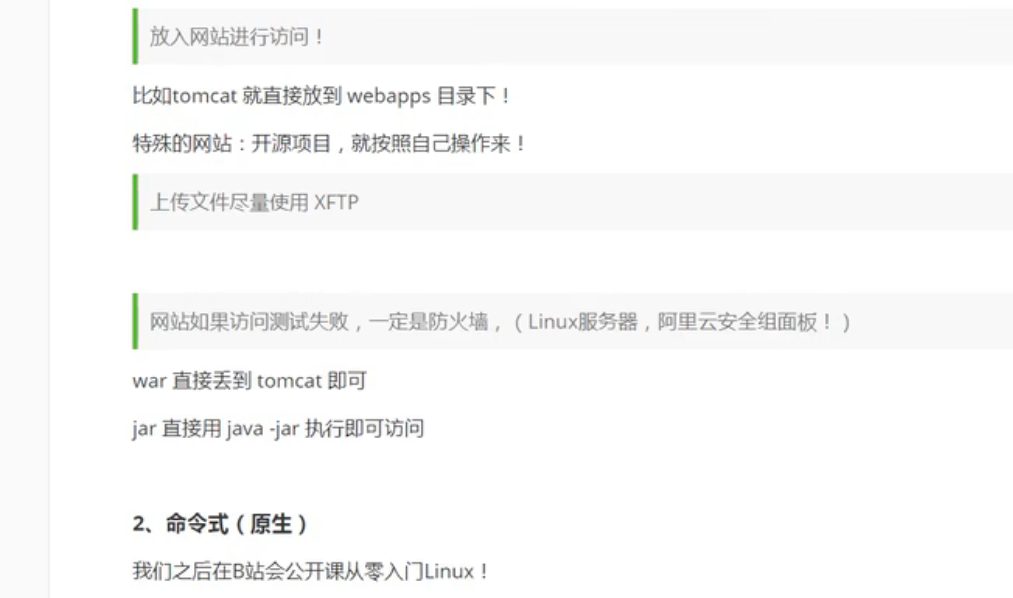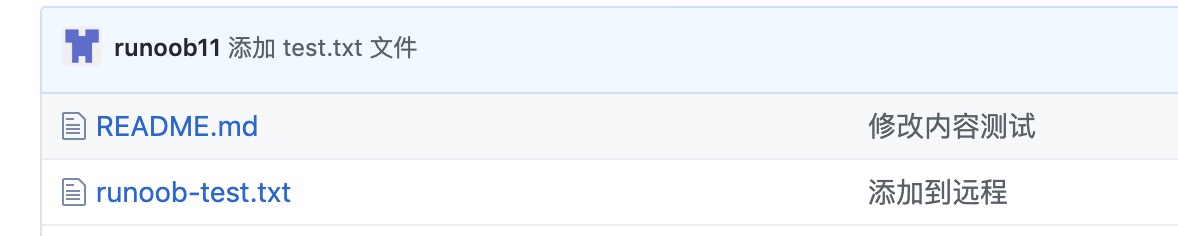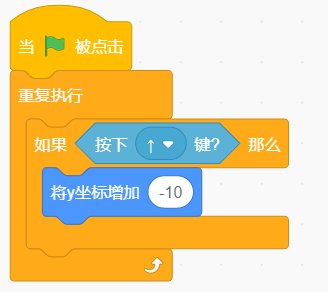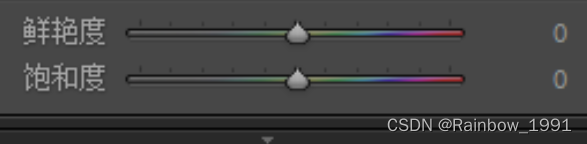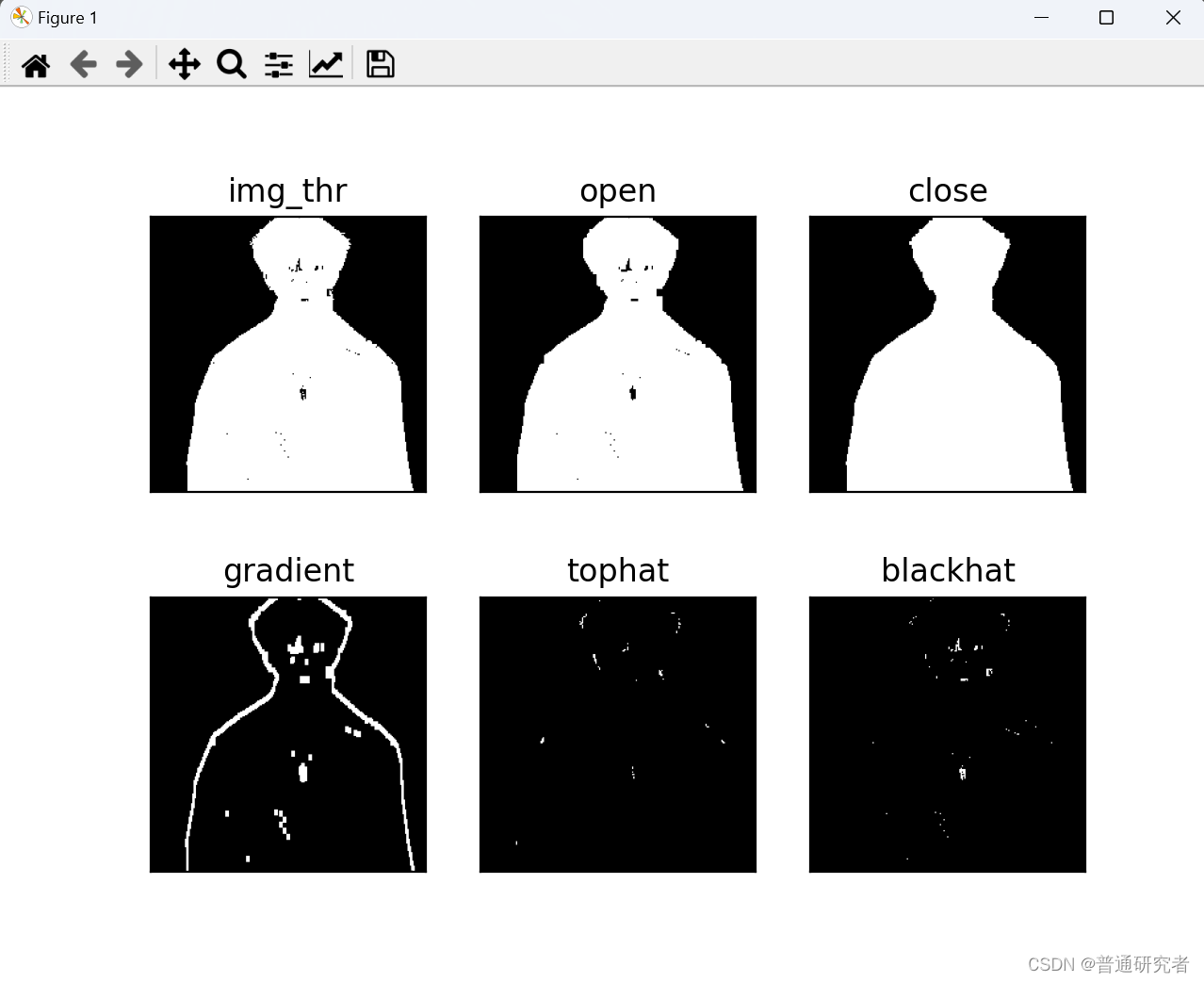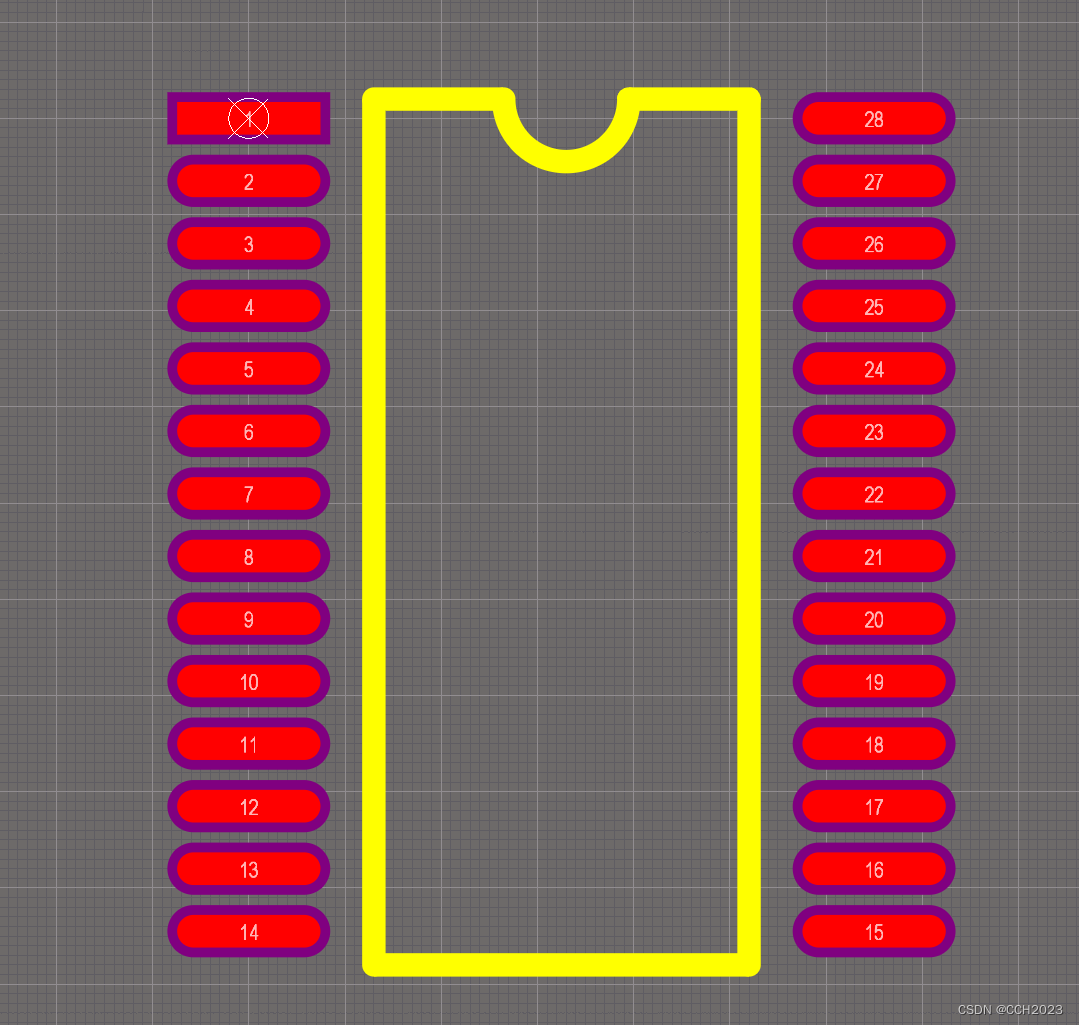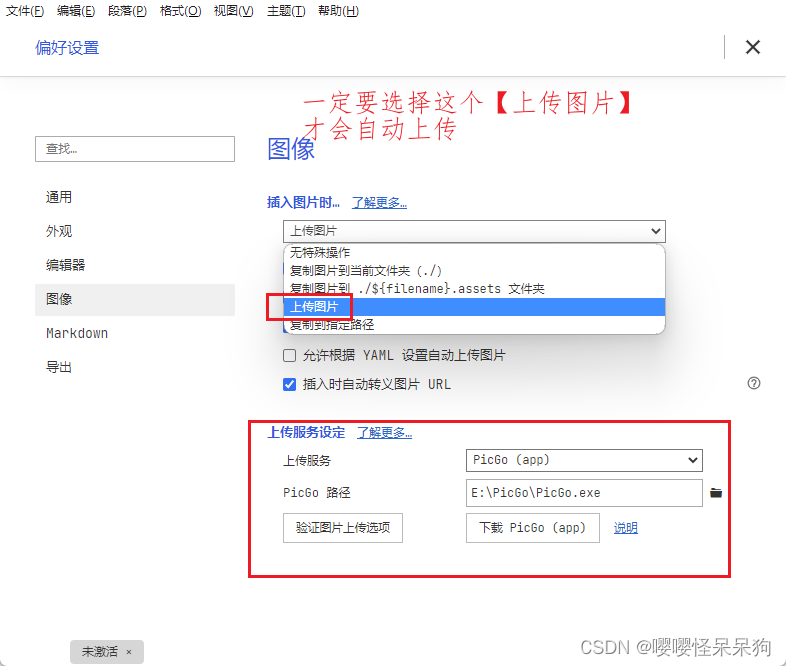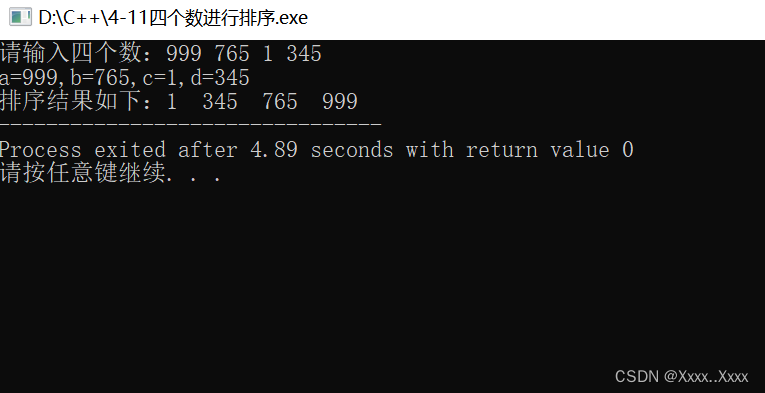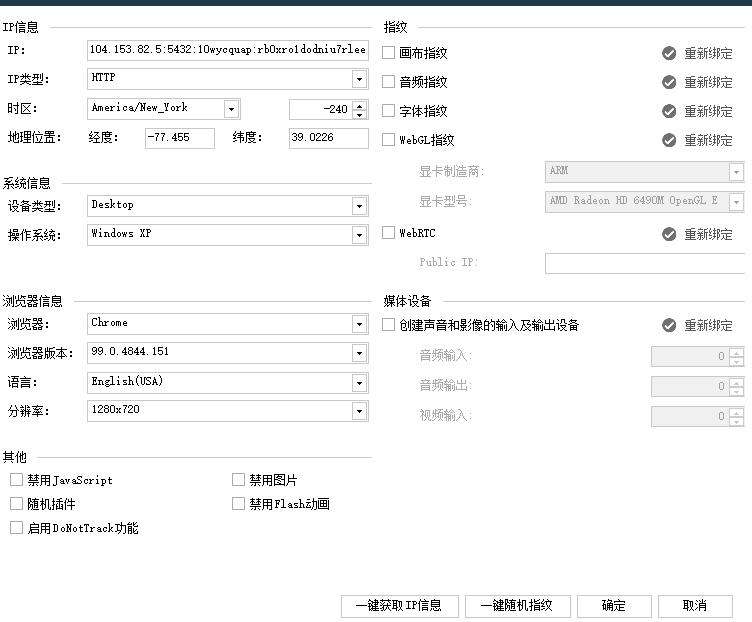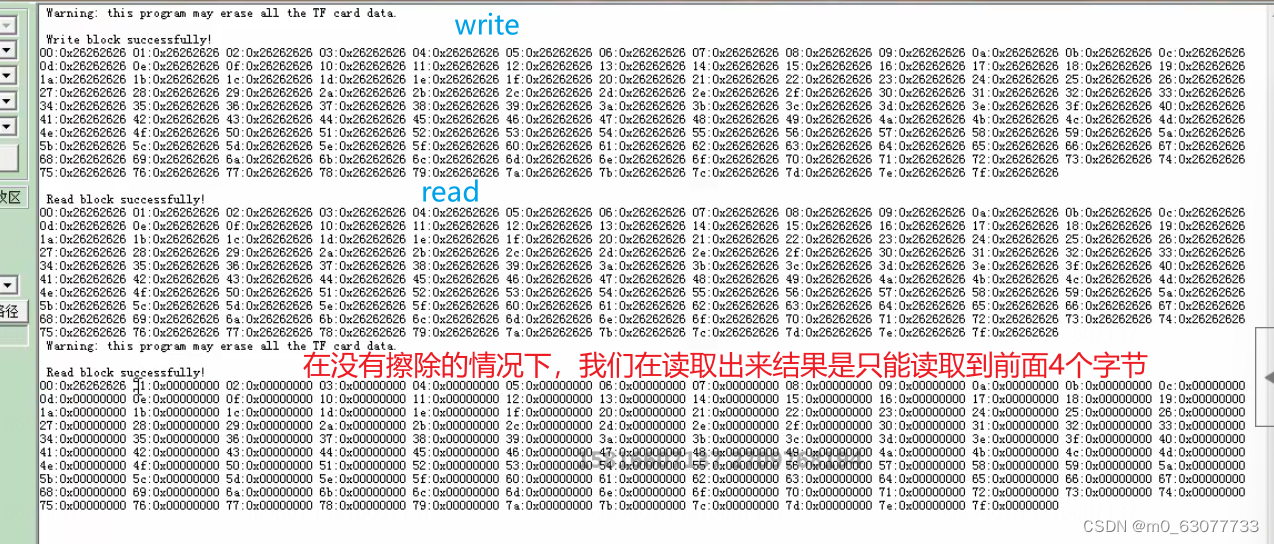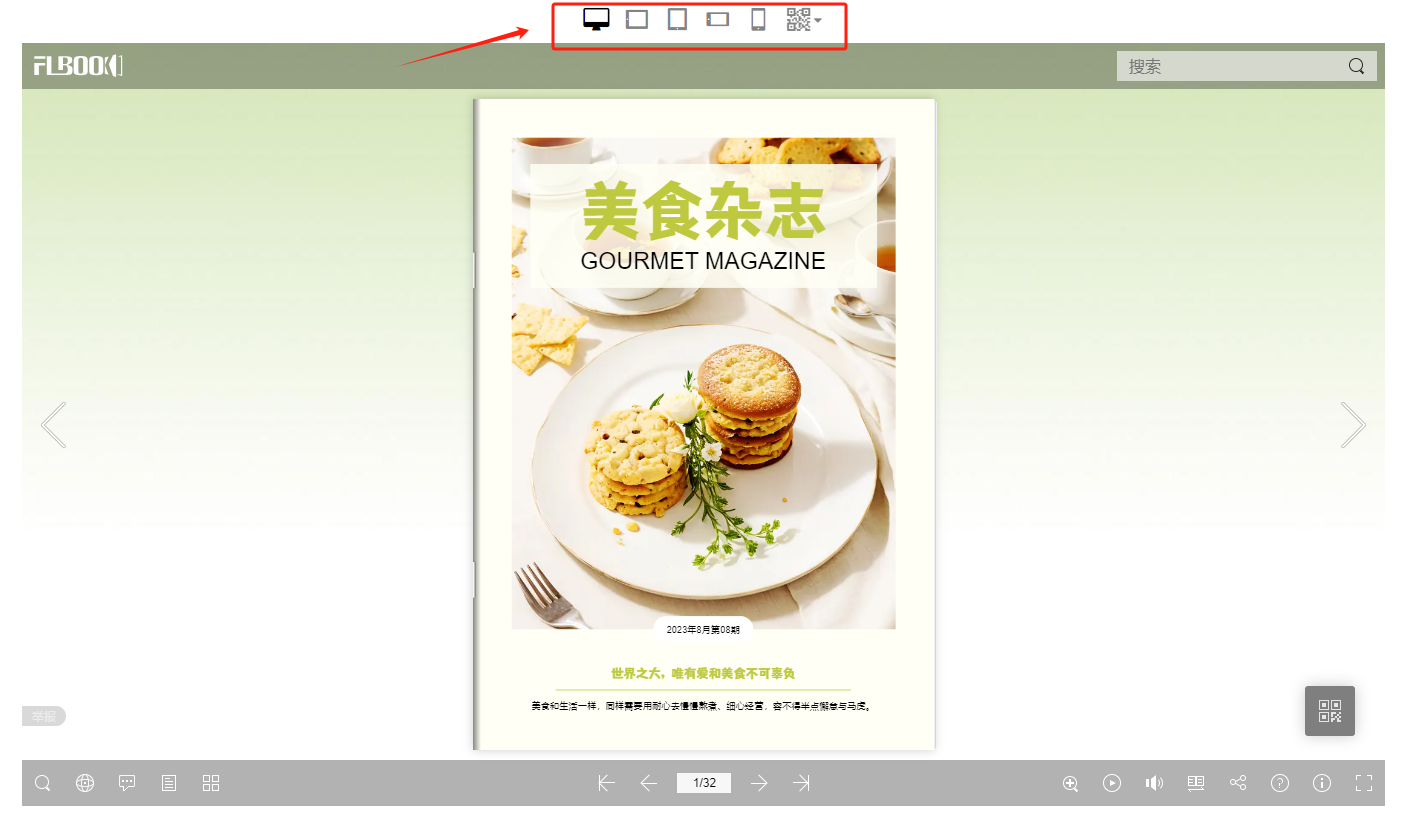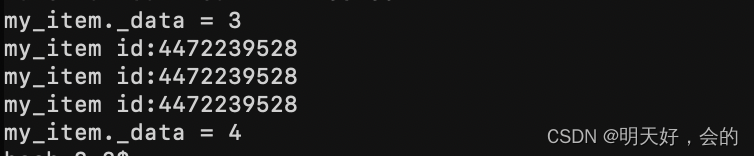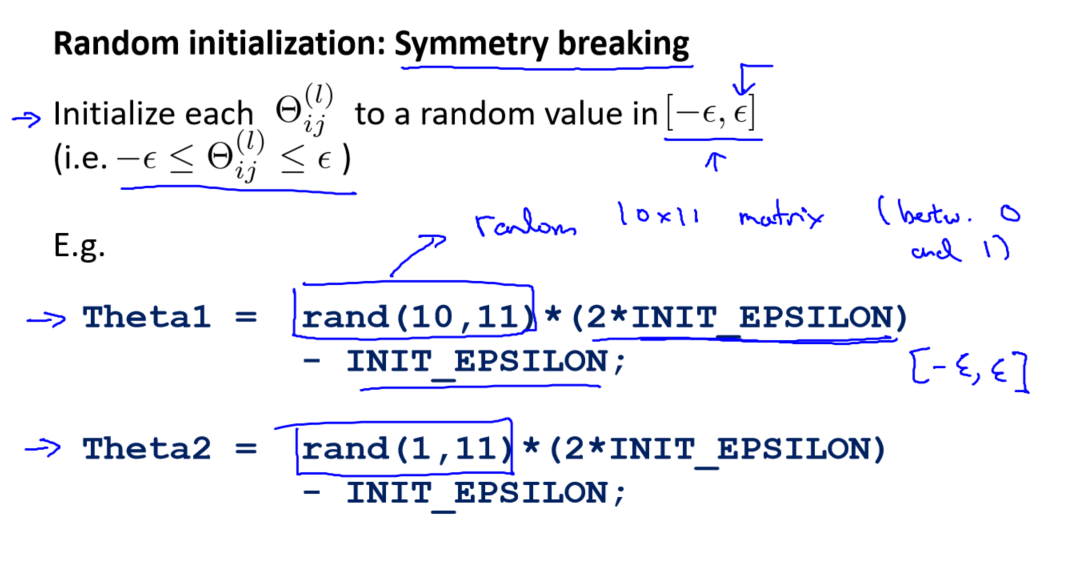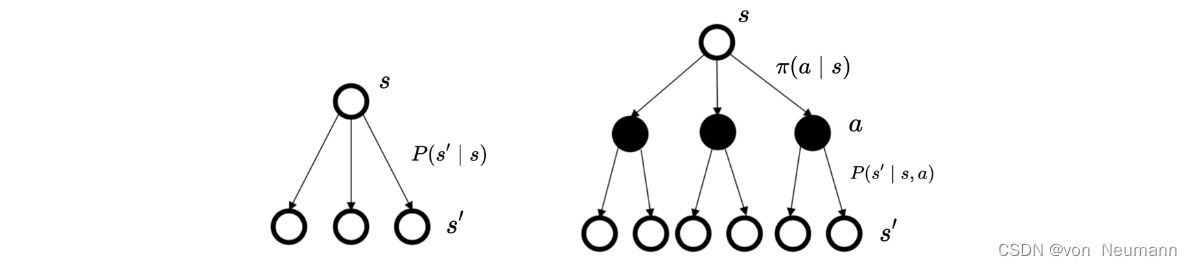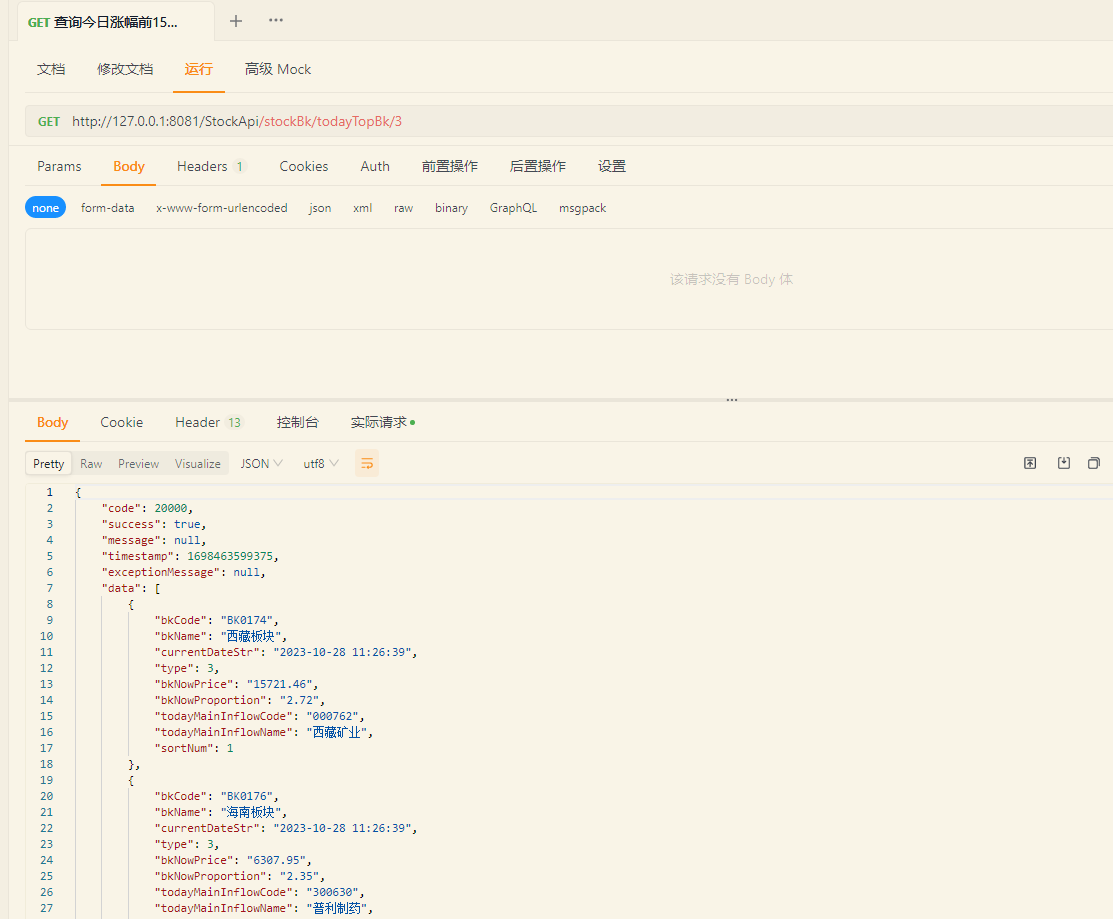Linux从 全栈开发centOS 7 到 运维
- 一 Linux 入门概述
- 1.1 操作系统
- 1.2 Linux 简介
- 1.3 Linux 系统组成
- 1.4 Linux 发行版
- 1.5 Linux 应用领域
- 1.6 Linux vs Windows
- 二 虚拟机
- 2.1 虚拟机介绍
- 2.2 VMware WorkStation 安装
- 2.3 VMware WorkStation 配置检查
- 2.3 安装 CentOS 7
- 2.3.1 安装 CentOS 7 (Win)
- 2.3.2 安装 CentOS 7 (MAC)
- 2.4 Linux 的远程连接
- 2.4.1 Finalshell 介绍
- 2.4.2 Finalshell 安装
- 2.4.3 Finalshell 的使用
- 2.5 虚拟机快照
- 2.6 WSL 获得 Ubuntu 系统环境(拓展)
- 2.6.1 WSL 介绍
- 2.6.2 基于 WSL 得到 Ubuntu 发行版环境
- 三 环境搭建
- 【狂神说Java】服务器购买及宝塔部署环境说明
- 为什么程序员都需要一个自己的服务器
- 服务器如何购买
- 买完服务器之后该做什么
- 搭建环境
一 Linux 入门概述
1.1 操作系统
计算机由硬件和软件组成,操作系统是软件的一类,主要作用是协助用户调度硬件工作,充当用户和计算机硬件之间的桥梁。
常见的操作系统有
- PC端:
Windows、Linux、MacOS - 移动端:
Android、IOS、鸿蒙系统
1.2 Linux 简介
Linux 是一个开源、免费的类 Unix 操作系统,继承了 Unix 以网络为核心的设计思想,是一个基于 POSIX(可移植操作系统接口) 和 Unix 的多用户、多任务、支持多线程和多 CPU 的操作系统。
Linux 内核最初只是由芬兰人林纳斯·托瓦兹(Linus Torvalds)在赫尔辛基大学上学时出于个人爱好而编写的。

1.3 Linux 系统组成
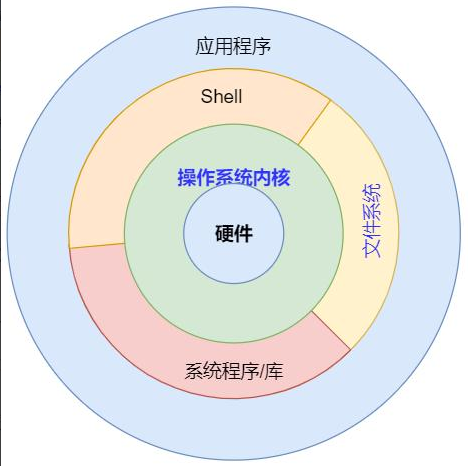
Linux系统组成:
- Linux系统内核:提供系统最核心的功能,如:调度CPU、调度内存、调度文件系统、调度网络通讯、调度IO等。
- 系统级应用程序:可以理解为出厂自带程序,可供用户快速上手操作系统,如:
文件管理器、任务管理器、图片查看、音乐播放等。
Linux 系统内核是免费开源的点此下载
1.4 Linux 发行版
Linux 的发行版就是“内核+系统级程序”的完整封装。
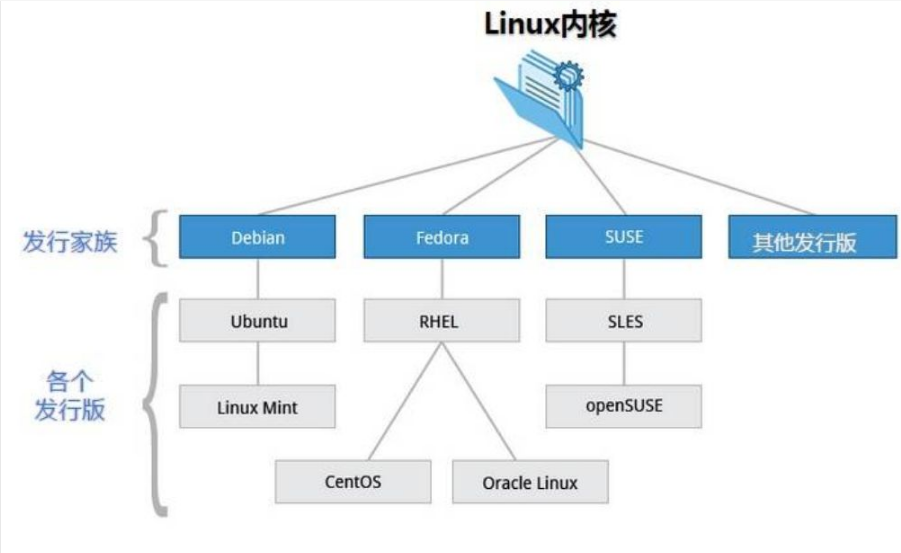
Linux 的主要发行版本有以下几种:
Ubuntu(乌班图)、RedHat(红帽)、CentOS、Debain(蝶变)、Fedora、SuSE、OpenSUSE、红旗Linux(国产)、Kali Linux(安全渗透测试)。
- 基础命令100%是相同的
- 部分操作不同(如软件安装)
1.5 Linux 应用领域
今天各种场合都有使用各种 Linux 发行版,从嵌入式设备到超级计算机,并且在服务器领域确定了地位,通常服务器使用 LAMP(Linux + Apache + MySQL + PHP)或 LNMP(Linux + Nginx+ MySQL + PHP)组合。
1.6 Linux vs Windows
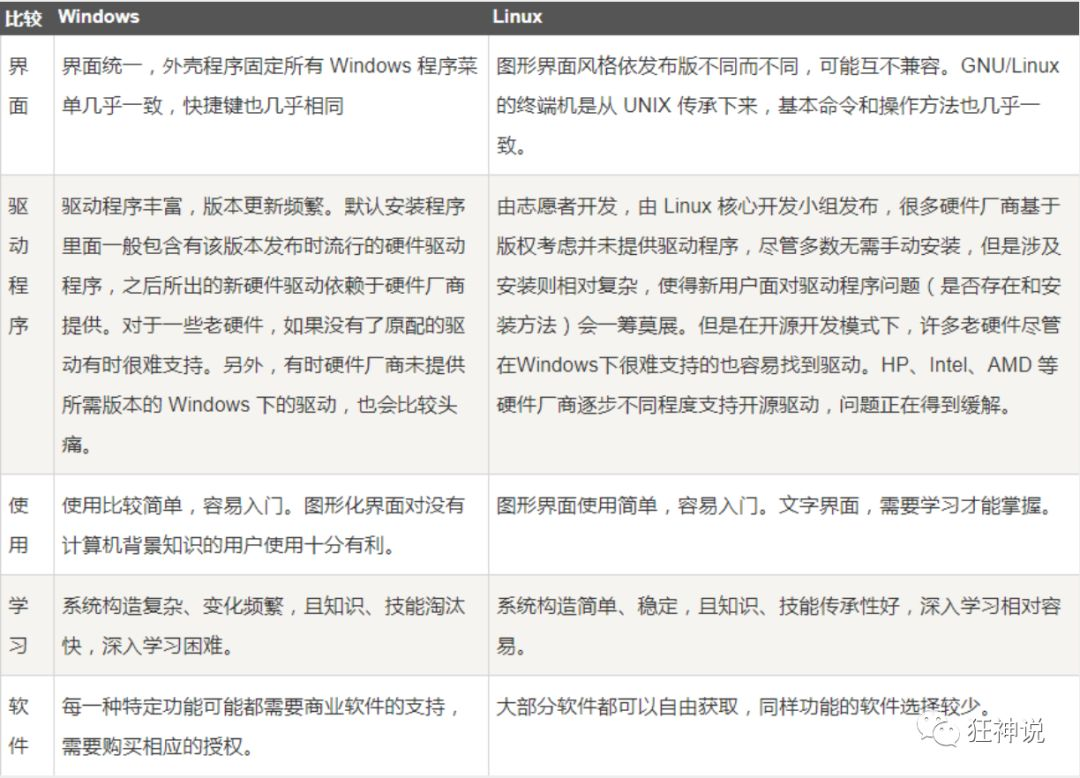
二 虚拟机
2.1 虚拟机介绍
虚拟机是借助虚拟化技术模拟计算机硬件,并给虚拟硬件安装真实的操作系统。Linux 系统并不适合日常办公使用,我们需要借助虚拟机来获得可用的Linux系统环境进行学习。
2.2 VMware WorkStation 安装
选用VMware WorkStation软件来提供虚拟机。
Player(免费)下载地址:https://www.vmware.com/cn/products/workstation-player.html
PRO(付费)下载地址: https://www.vmware.com/cn/products/workstation-pro.html
17PRO:
MC60H-DWHD5-H80U9-6V85M-8280D
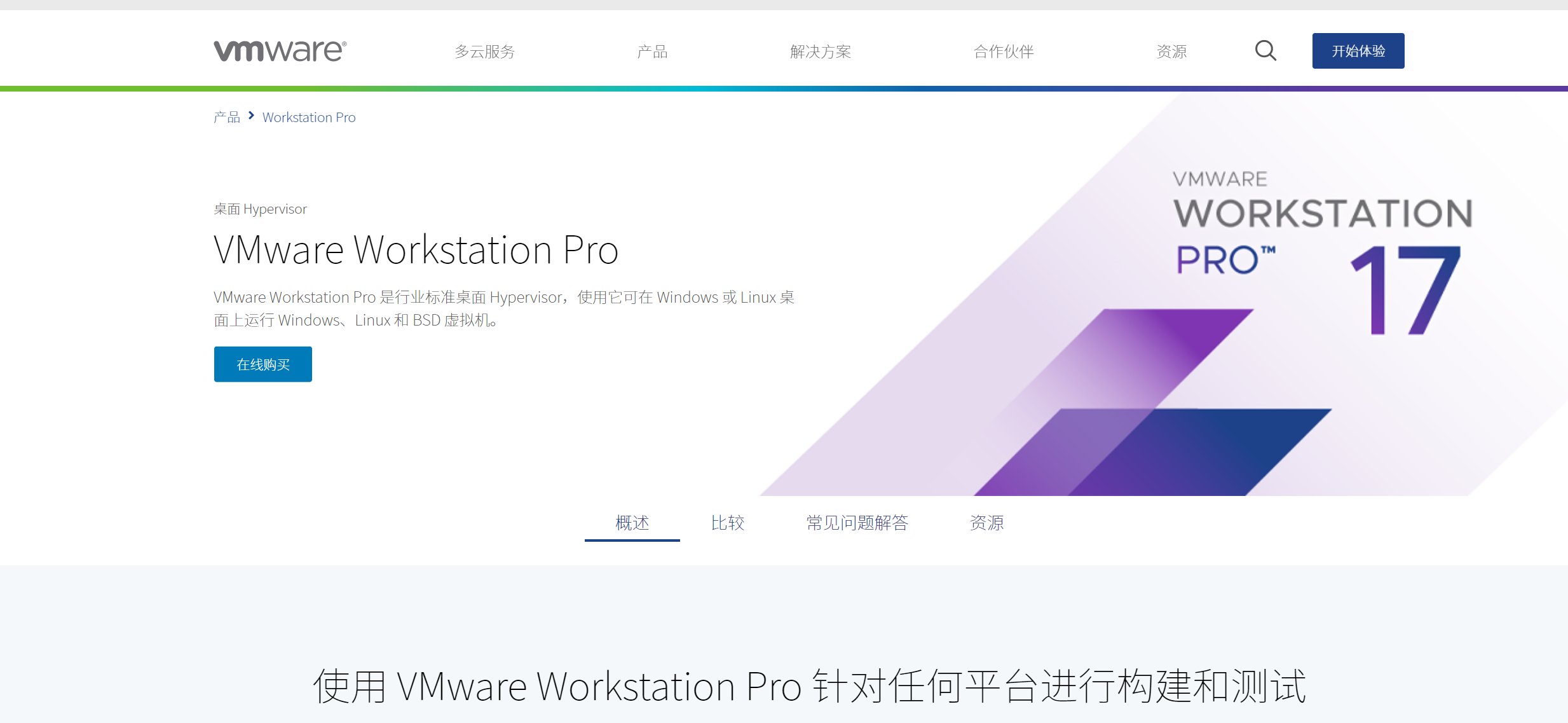
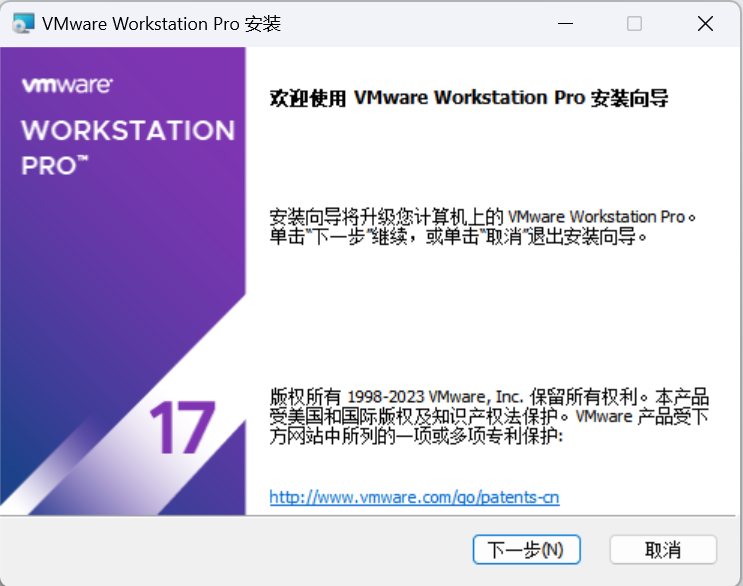
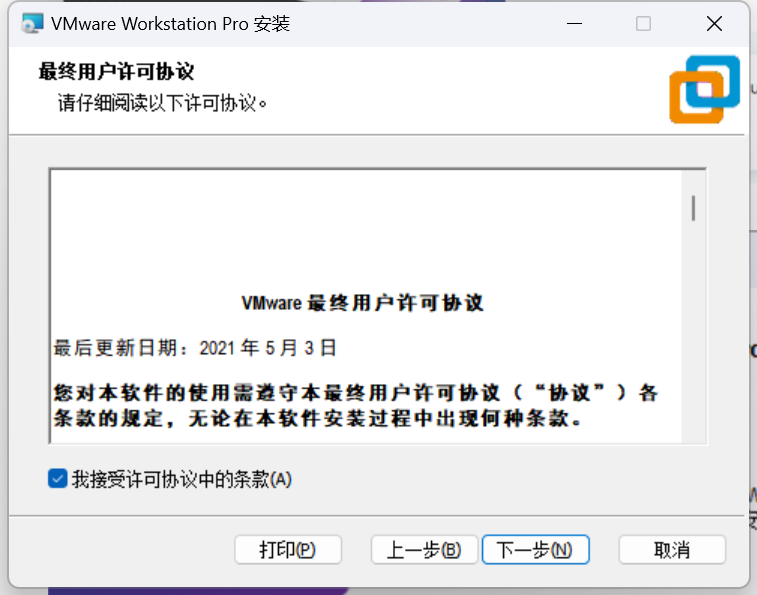
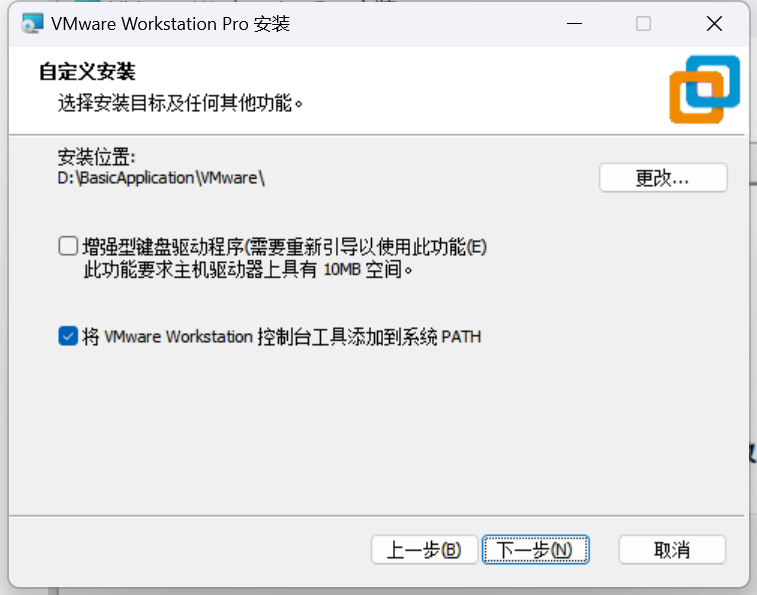
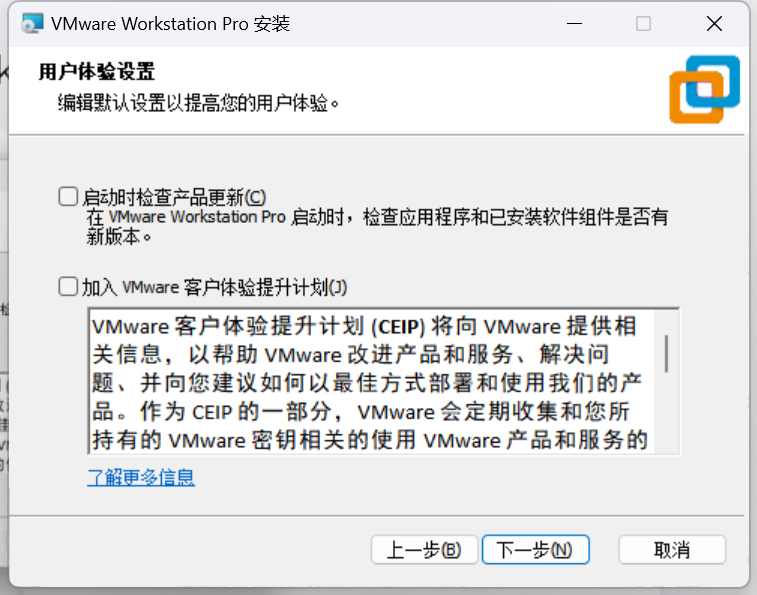
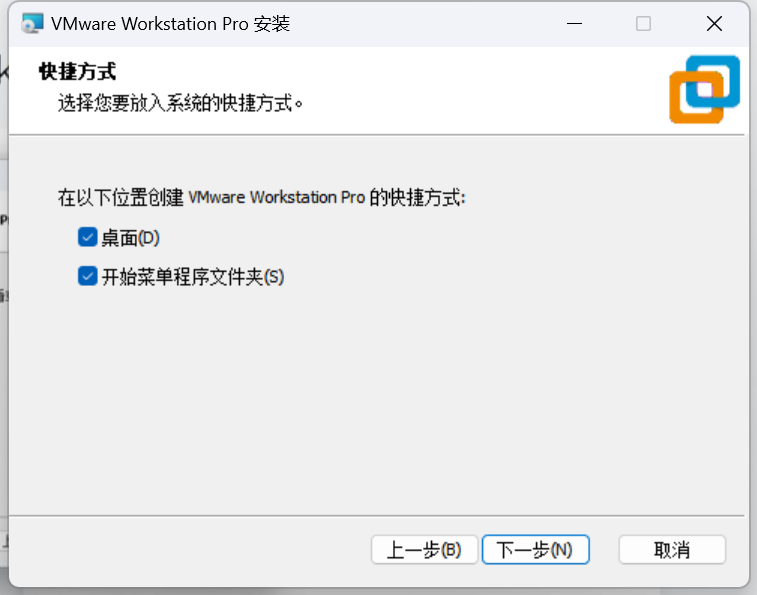
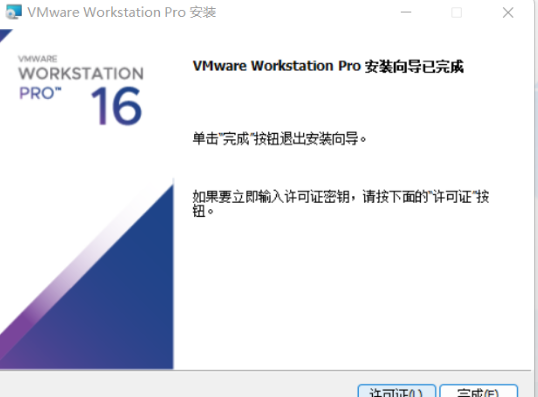
2.3 VMware WorkStation 配置检查
- win+R打开运行框
- 输入
ncpa.cpl - 确保有
VMware Network Adapter VMnet1和VMware Network Adapter VMnet8两个虚拟网卡
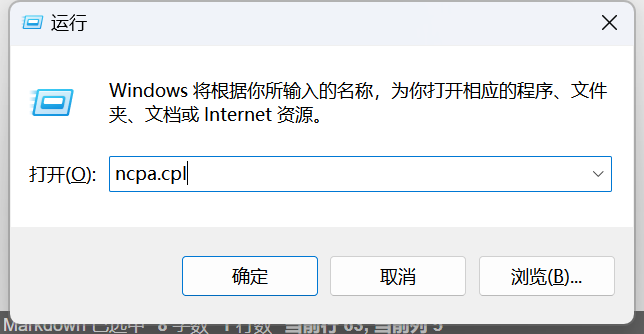
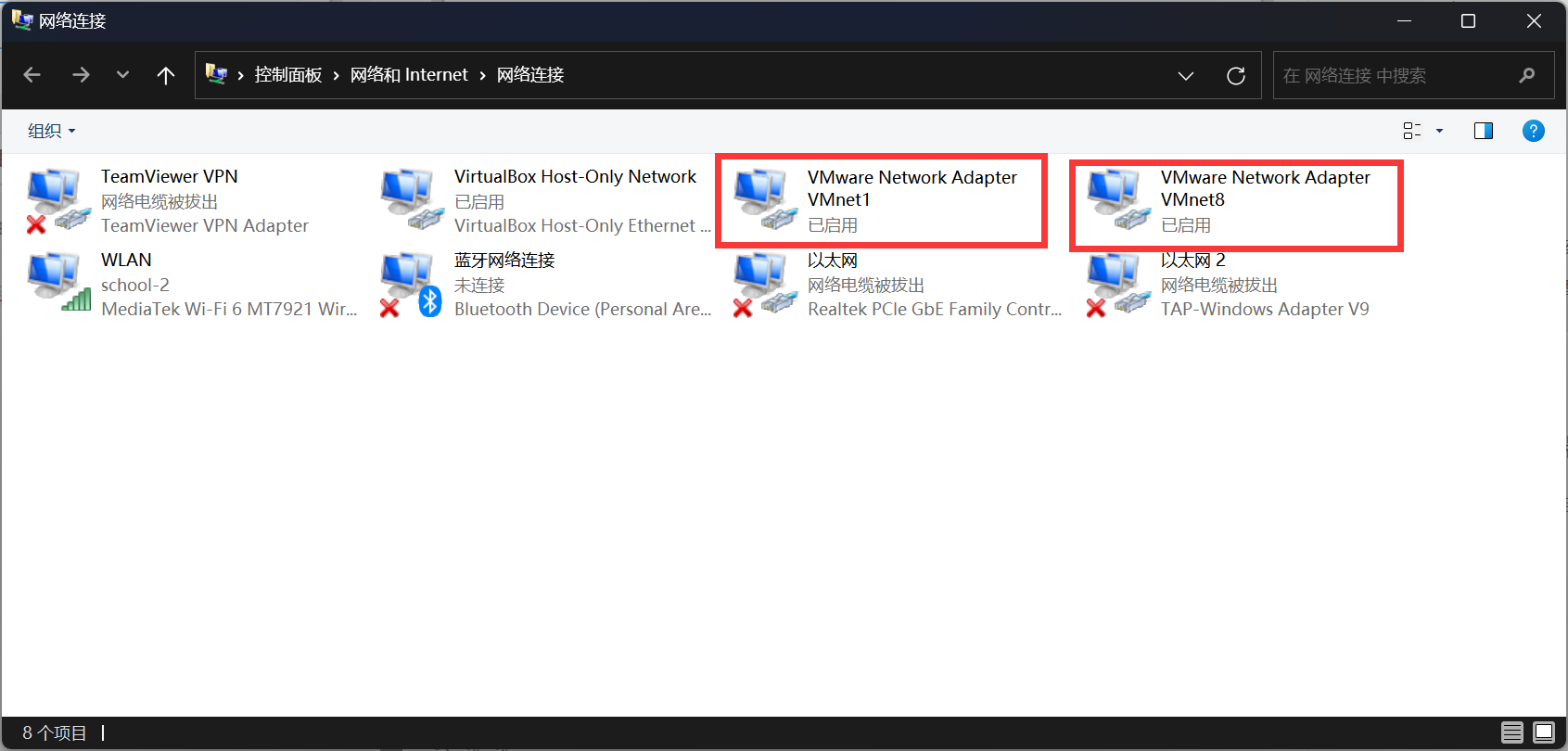
2.3 安装 CentOS 7
2.3.1 安装 CentOS 7 (Win)
CentOS可以到下面的镜像网站下载
阿里开源镜像站:https://developer.aliyun.com/mirror/
清华大学开源镜像站:https://mirrors.tuna.tsinghua.edu.cn/
腾讯开源镜像站:https://mirrors.cloud.tencent.com/
我们可以到官网:https://vault.centos.org/7.6.1810/isos/x86_64/
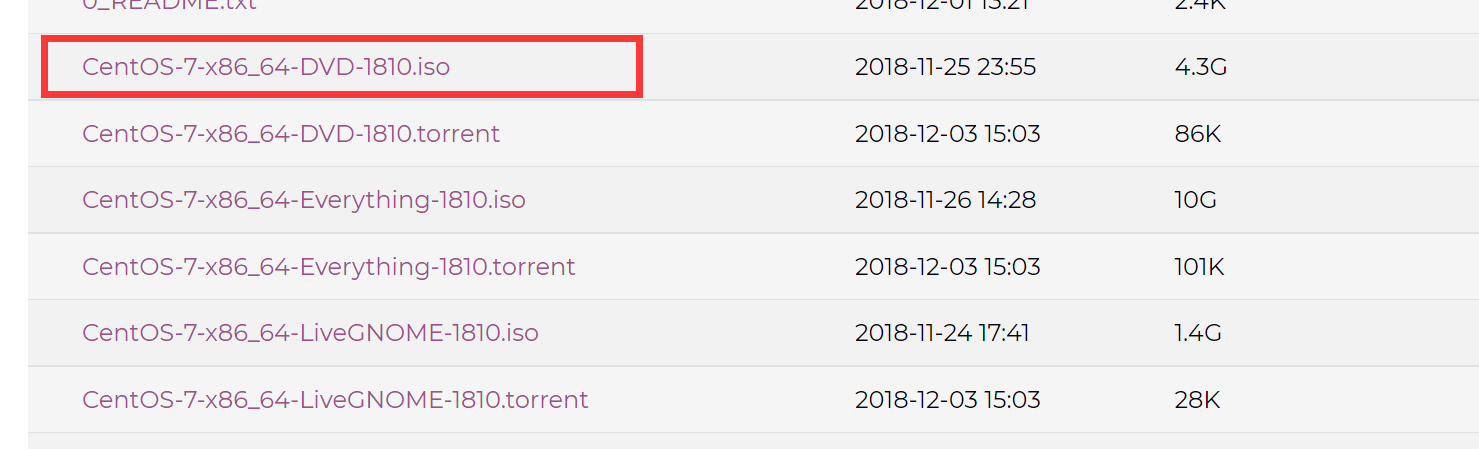
右键单击VMware Workstation Pro的启动程序,选择以管理员身份运行
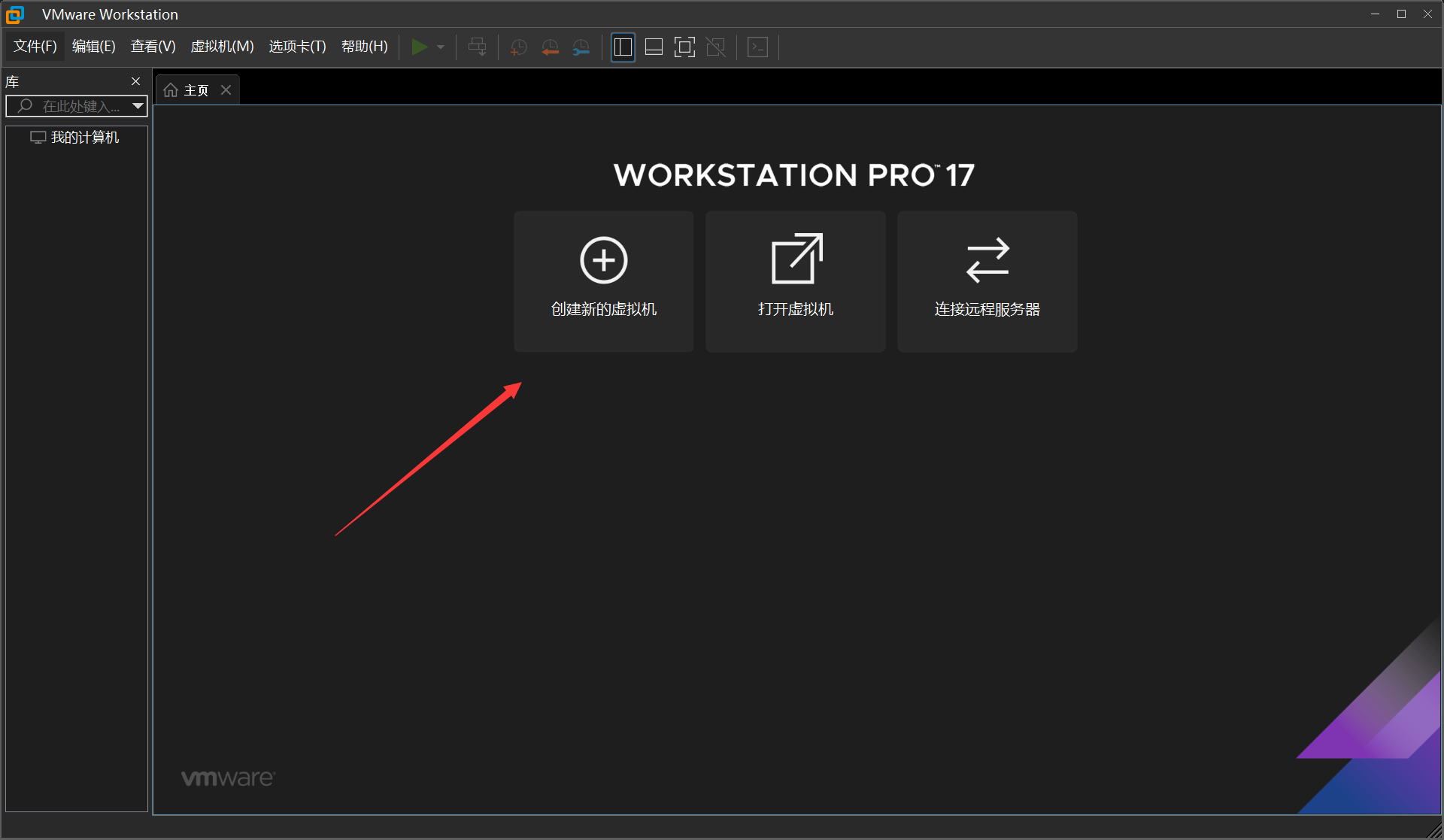
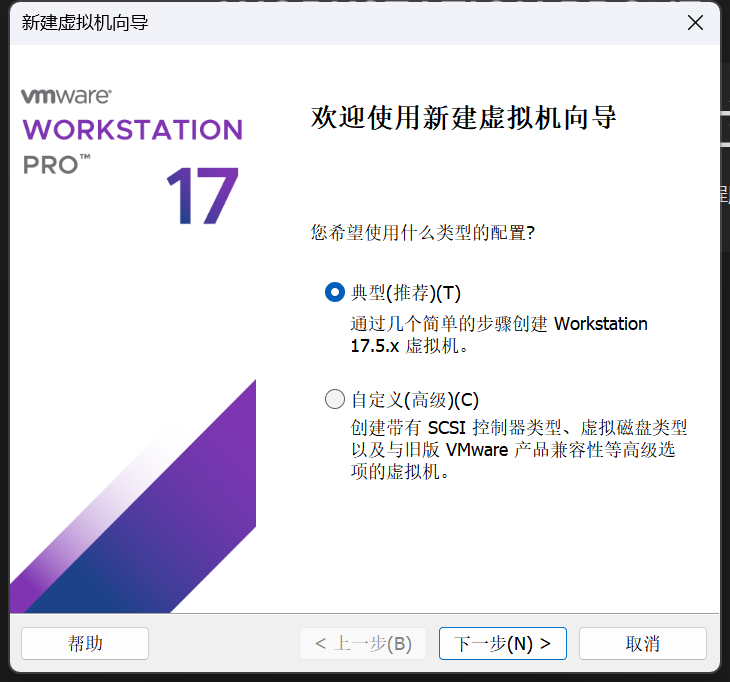
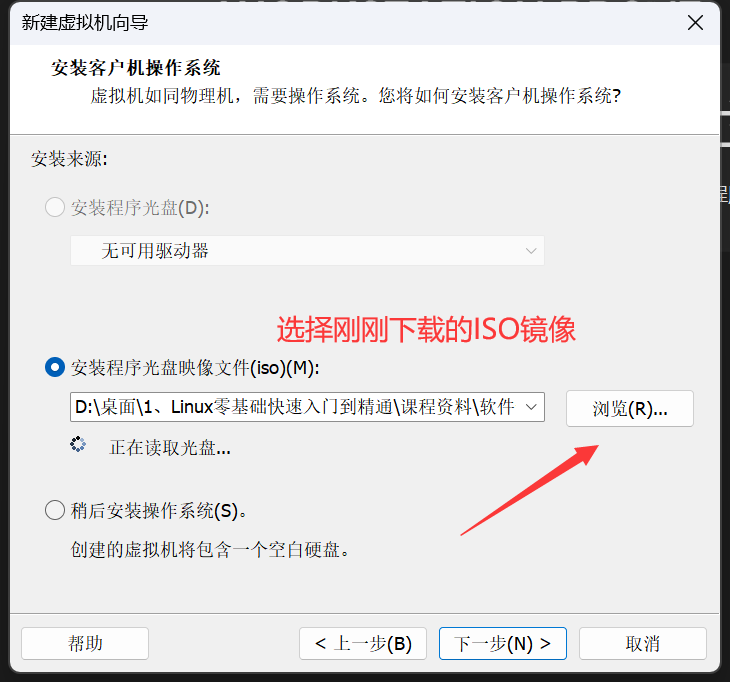
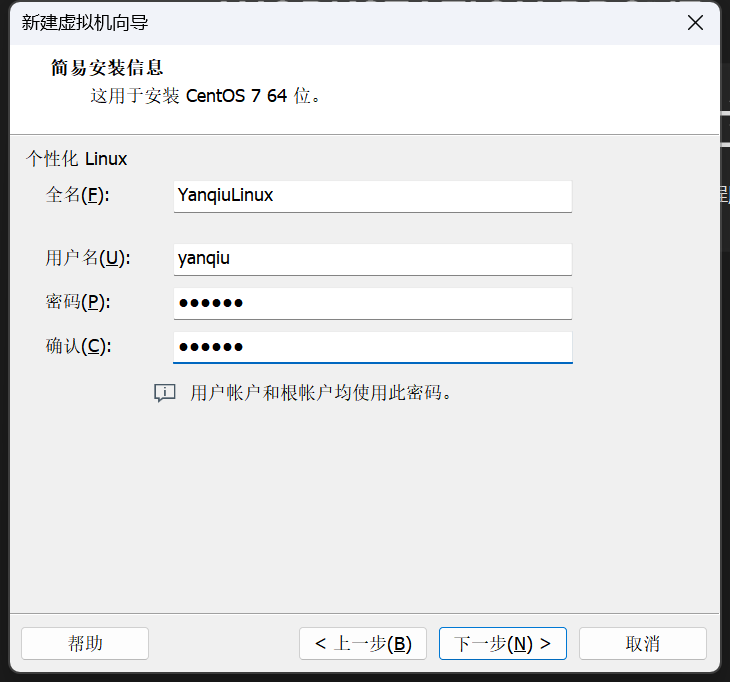
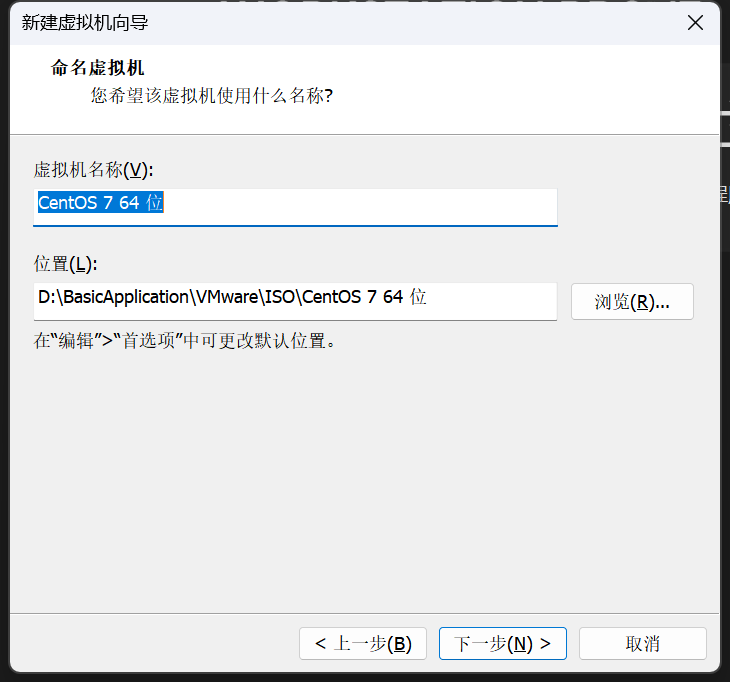
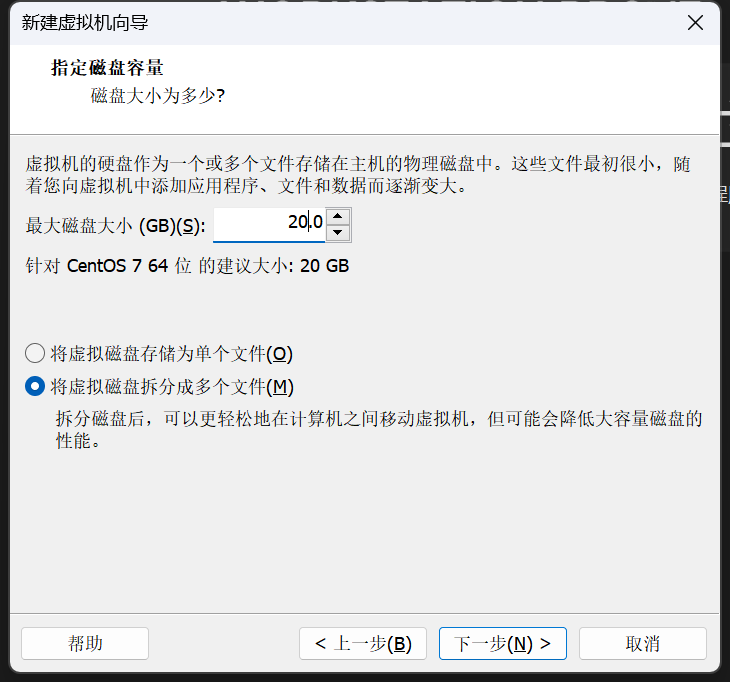
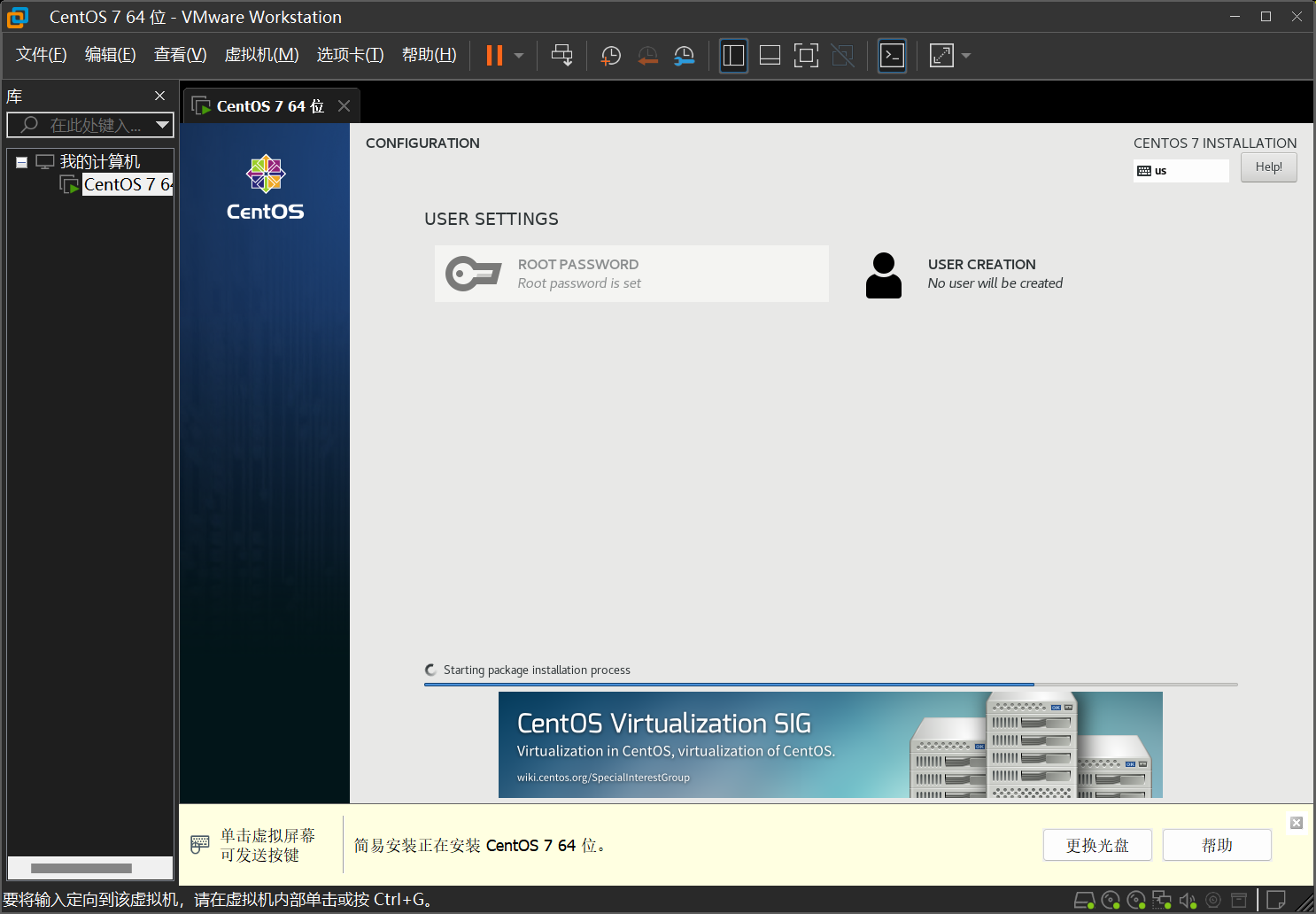
等待几分钟分钟自动化部署系统
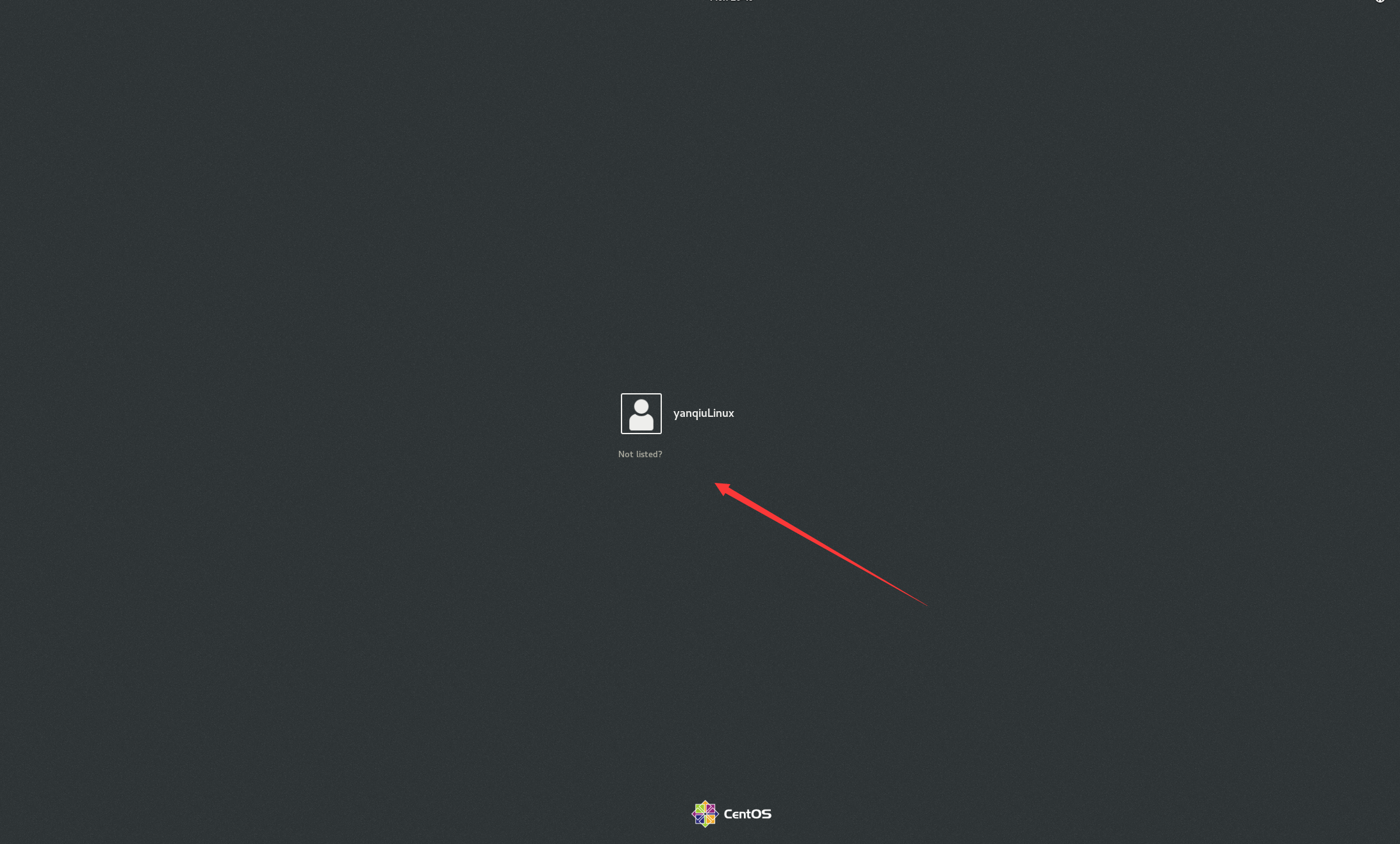
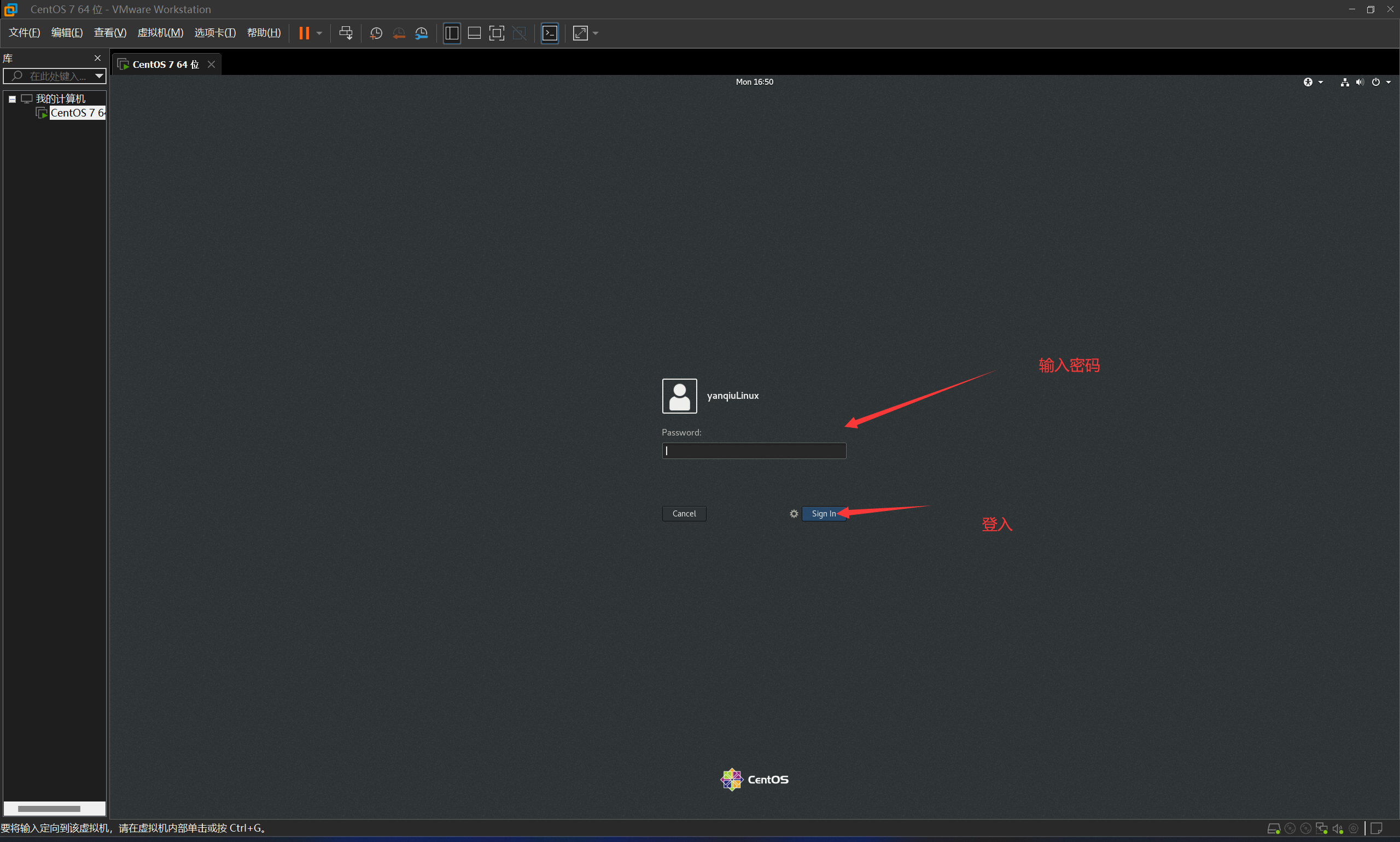
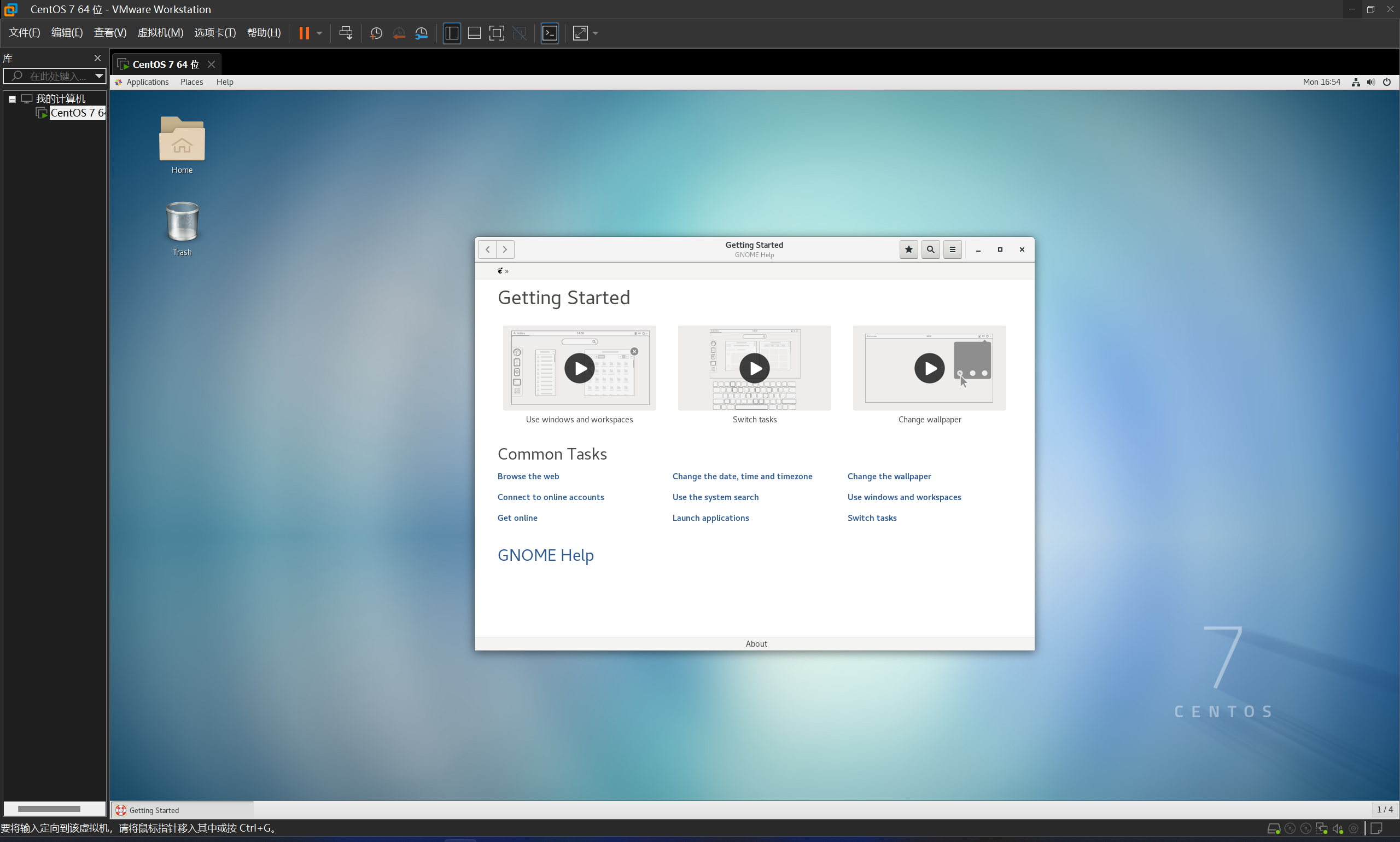
2.3.2 安装 CentOS 7 (MAC)
VMware WorkStation未提供Mac版,Mac系统可以使用VMware Fusion Pro:https://www.vmware.com/cn/products/fusion.html
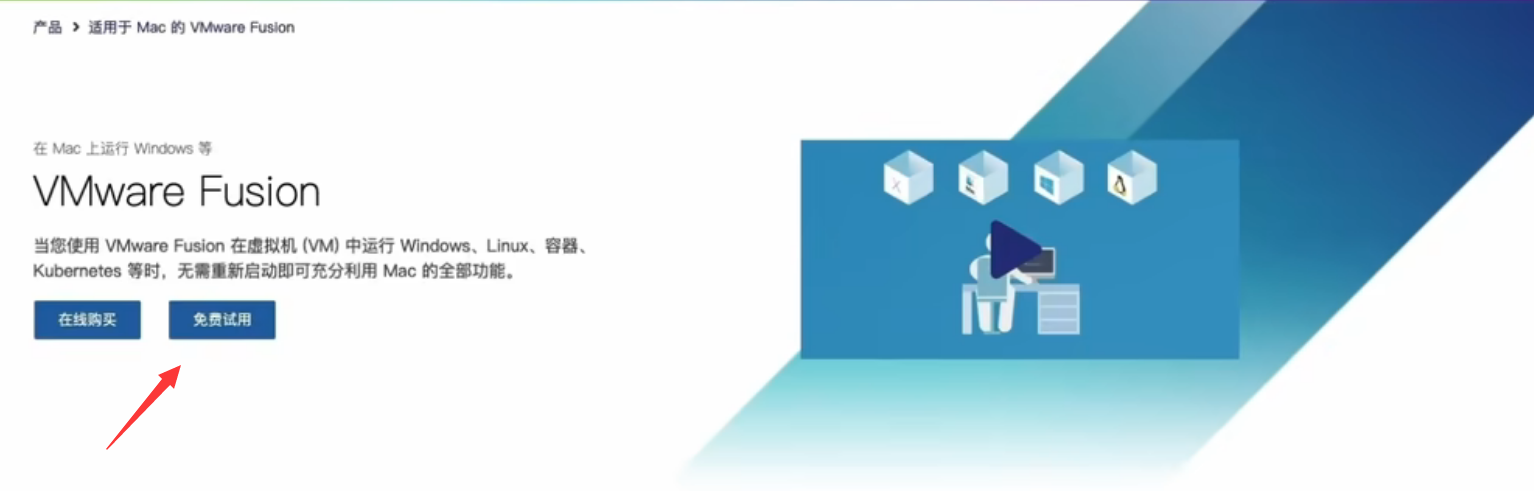

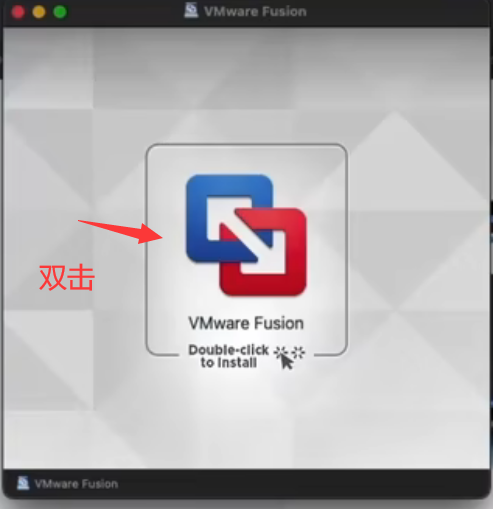
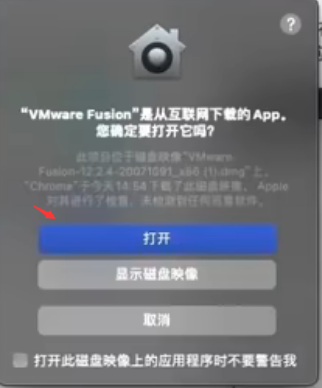
打开后输入密码,软件自动安装完成并打开
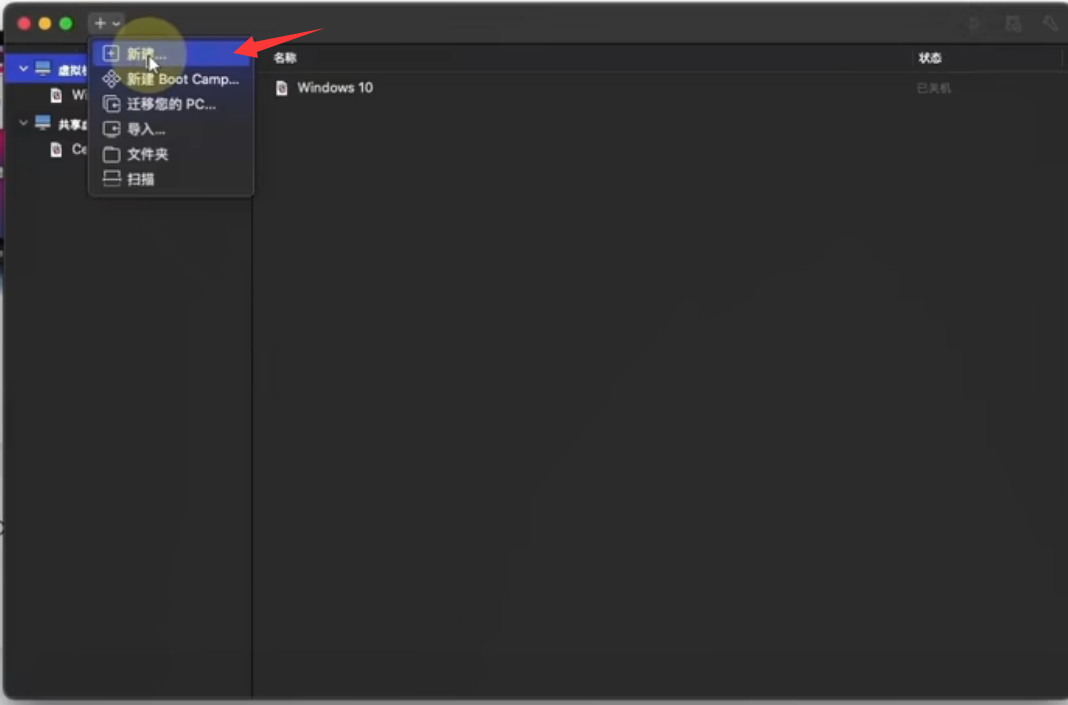
与windows一样下载好iso映像
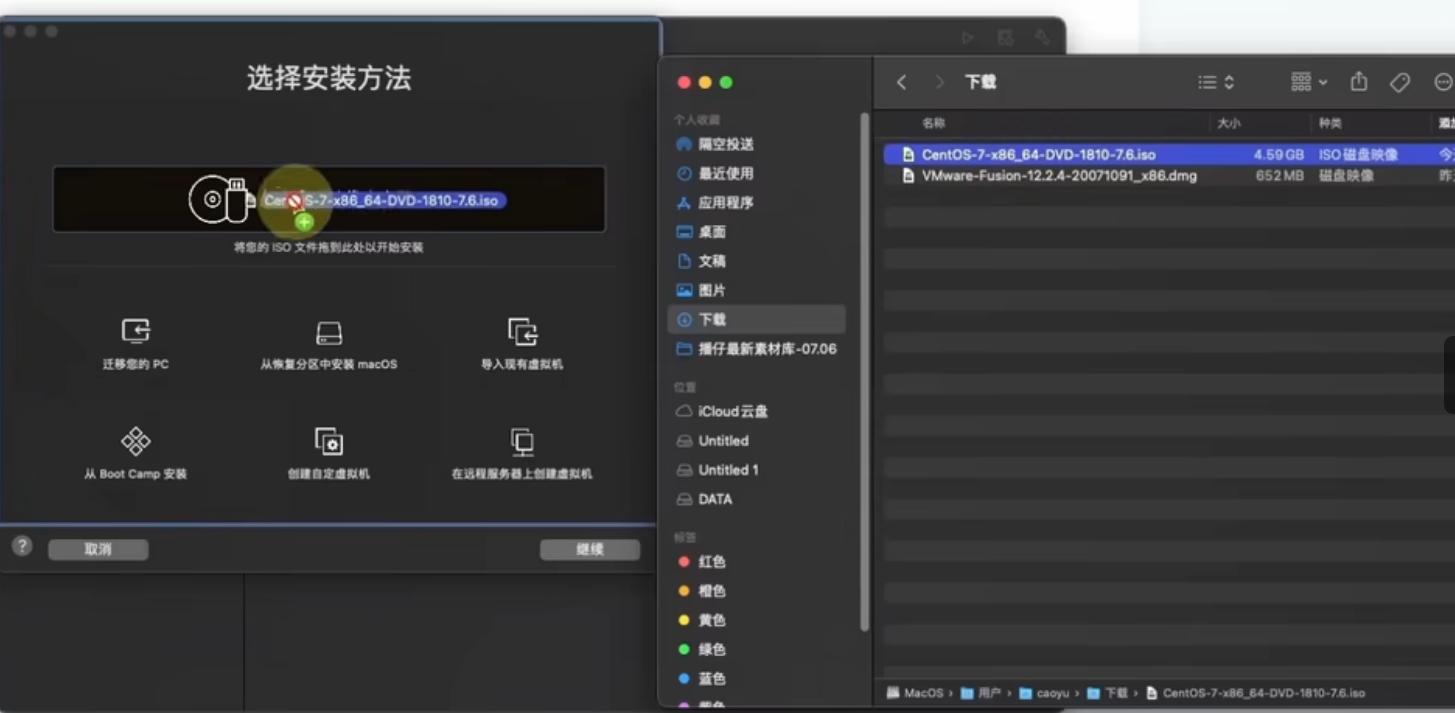
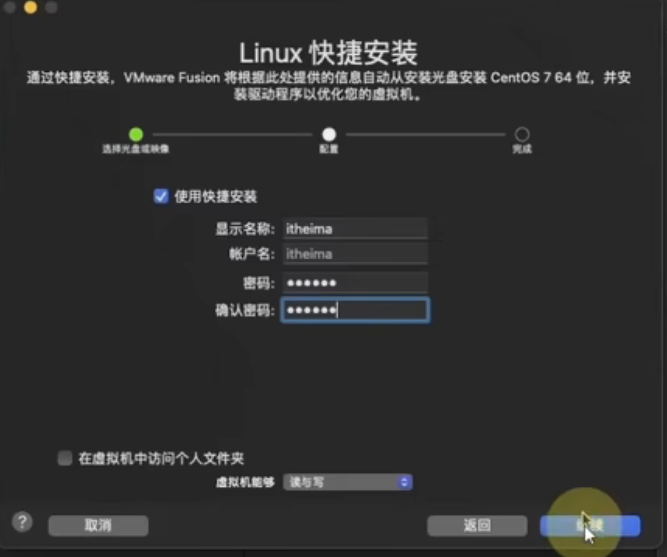
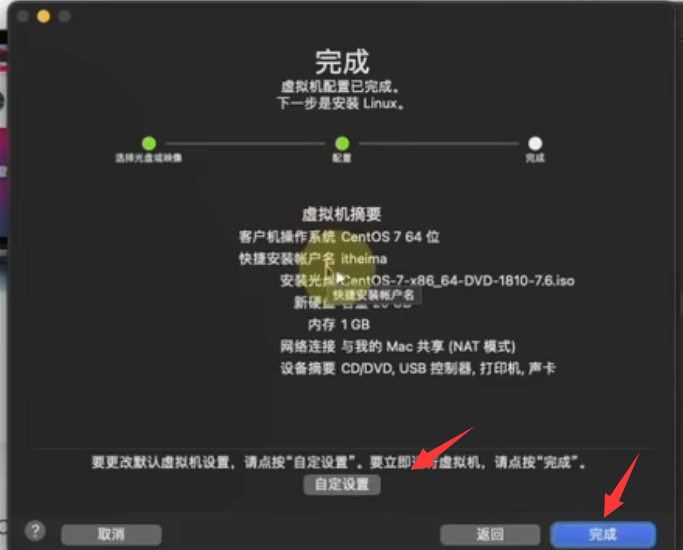
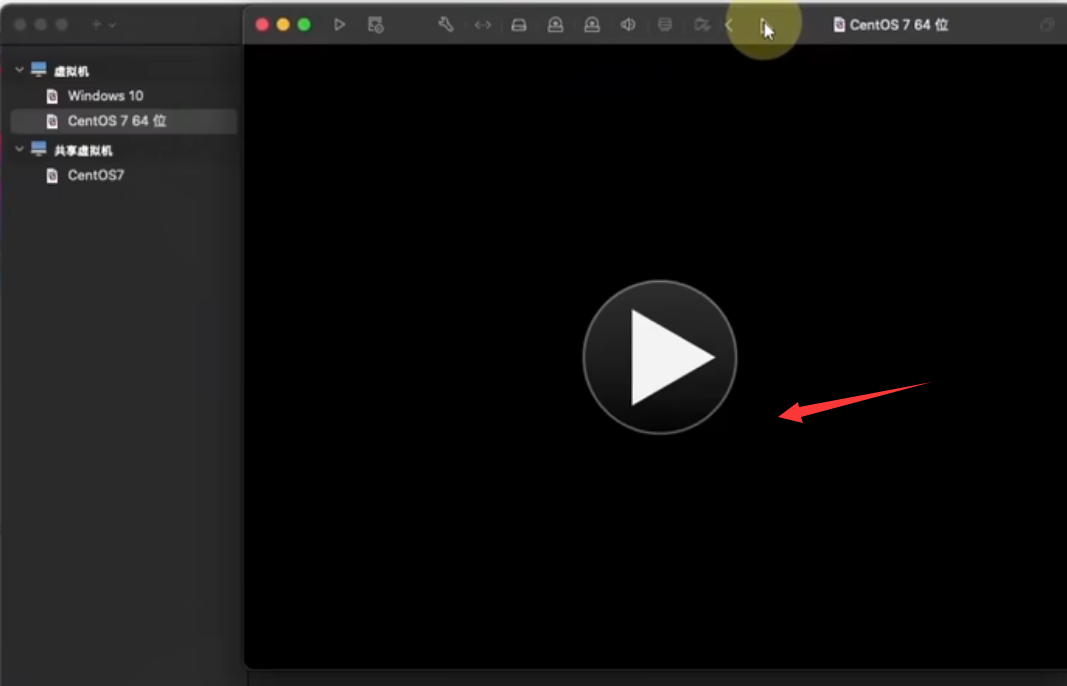
稍事等待,自动化安装结束
2.4 Linux 的远程连接
- Linux 操作系统的图形化页面:不好用、不稳定。
- 在开发中,使用命令行形式,效率更高,更加直观,并且资源占用低,程序运行更稳定。
2.4.1 Finalshell 介绍
使用命令行去学习 Linux 操作系统,那么就必须丰富一下工具的使用。
在VMware中操作 Linux 的命令行页面不太方便,主要是:
- 内容的复制、粘贴
- 文件的上传、下载
我们可以通过 FinalShell 远程连接操作 Linux 系统。
2.4.2 Finalshell 安装
官网:
http://www.hostbuf.com/
Windows:
http://www.hostbuf.com/downloads/finalshell_install.exe
Mac:
http://www.hostbuf.com/downloads/finalshell_install.pkg
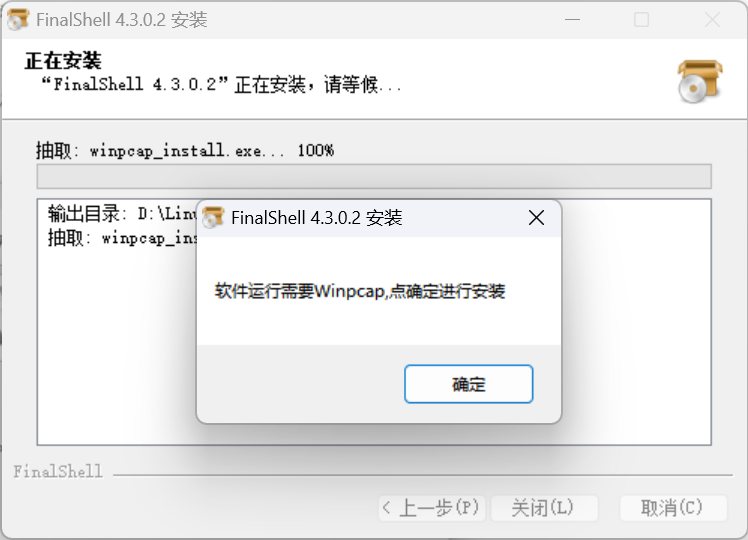
安装 Finalshell 及其依赖软件

另外,目前只有3.9专业版有免费激活方法
FinalShell_v3.9.5.7.exe
离线激活,运行代码
package demo;
import java.io.IOException;
import java.security.MessageDigest;
import java.security.NoSuchAlgorithmException;
import java.util.Scanner;
public class FinalShell {
public static void main(String[] args) throws NoSuchAlgorithmException, IOException {
System.out.print("请输入FinalShell的离线机器码:");
@SuppressWarnings("resource")
Scanner reader = new Scanner(System.in);
String machineCode = reader.nextLine();
generateKey(machineCode);
}
public static void generateKey(String hardwareId) throws NoSuchAlgorithmException {
String proKey = transform(61305 + hardwareId + 8552);
String pfKey = transform(2356 + hardwareId + 13593);
System.out.println("请将此行复制到离线激活中:" + proKey);
}
public static String transform(String str) throws NoSuchAlgorithmException {
@SuppressWarnings("unused")
String md5 = hashMD5(str);
return hashMD5(str).substring(8, 24);
}
public static String hashMD5(String str) throws NoSuchAlgorithmException {
MessageDigest digest = MessageDigest.getInstance("MD5");
byte[] hashed = digest.digest(str.getBytes());
StringBuilder sb = new StringBuilder();
for (byte b : hashed) {
int len = b & 0xFF;
if (len < 16) {
sb.append("0");
}
sb.append(Integer.toHexString(len));
}
return sb.toString();
}
}
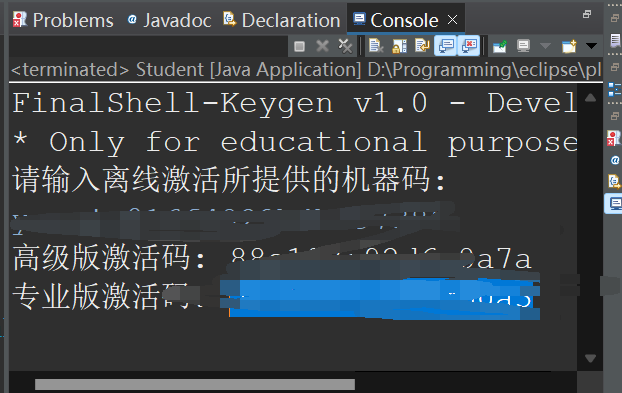
2.4.3 Finalshell 的使用
- 虚拟机里右键——Open Terminal 打开终端
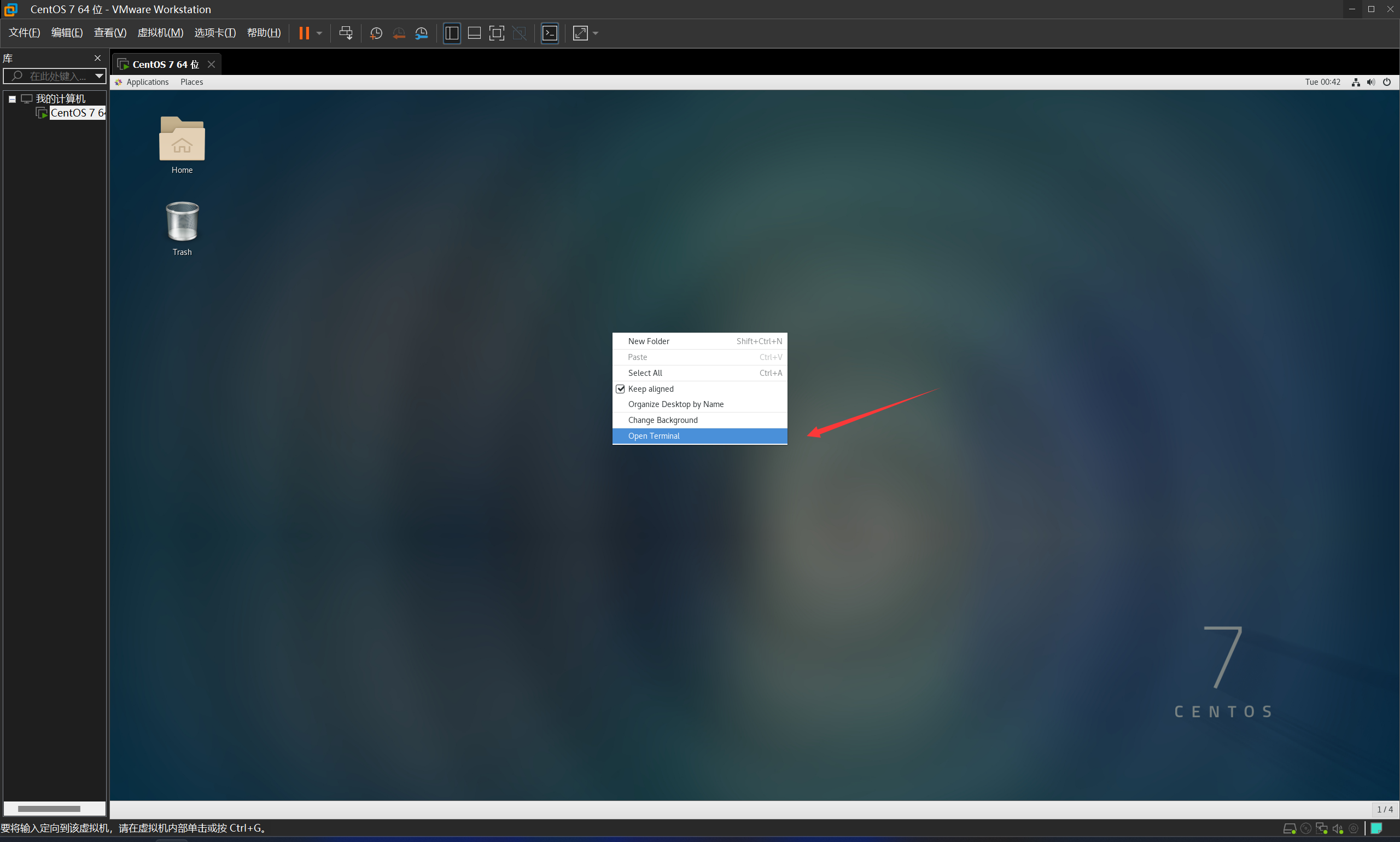
- 输入
ifconfig找到Ip地址
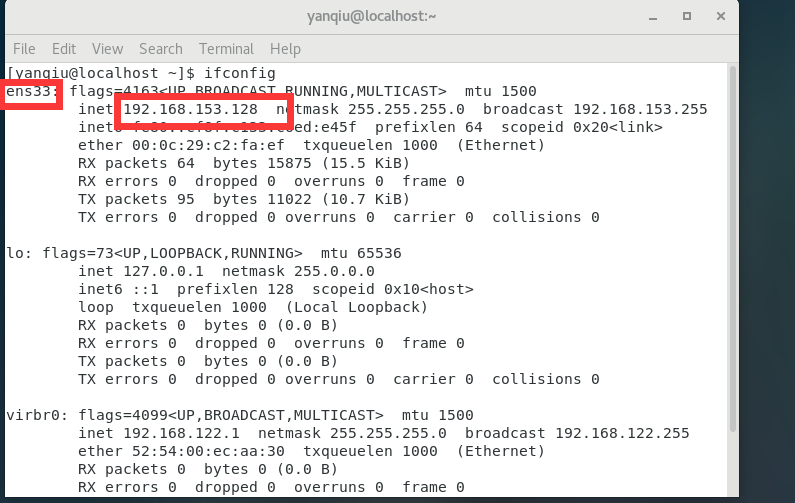
3. 在 Finalshell点击文件符号——空白加号——SSH连接
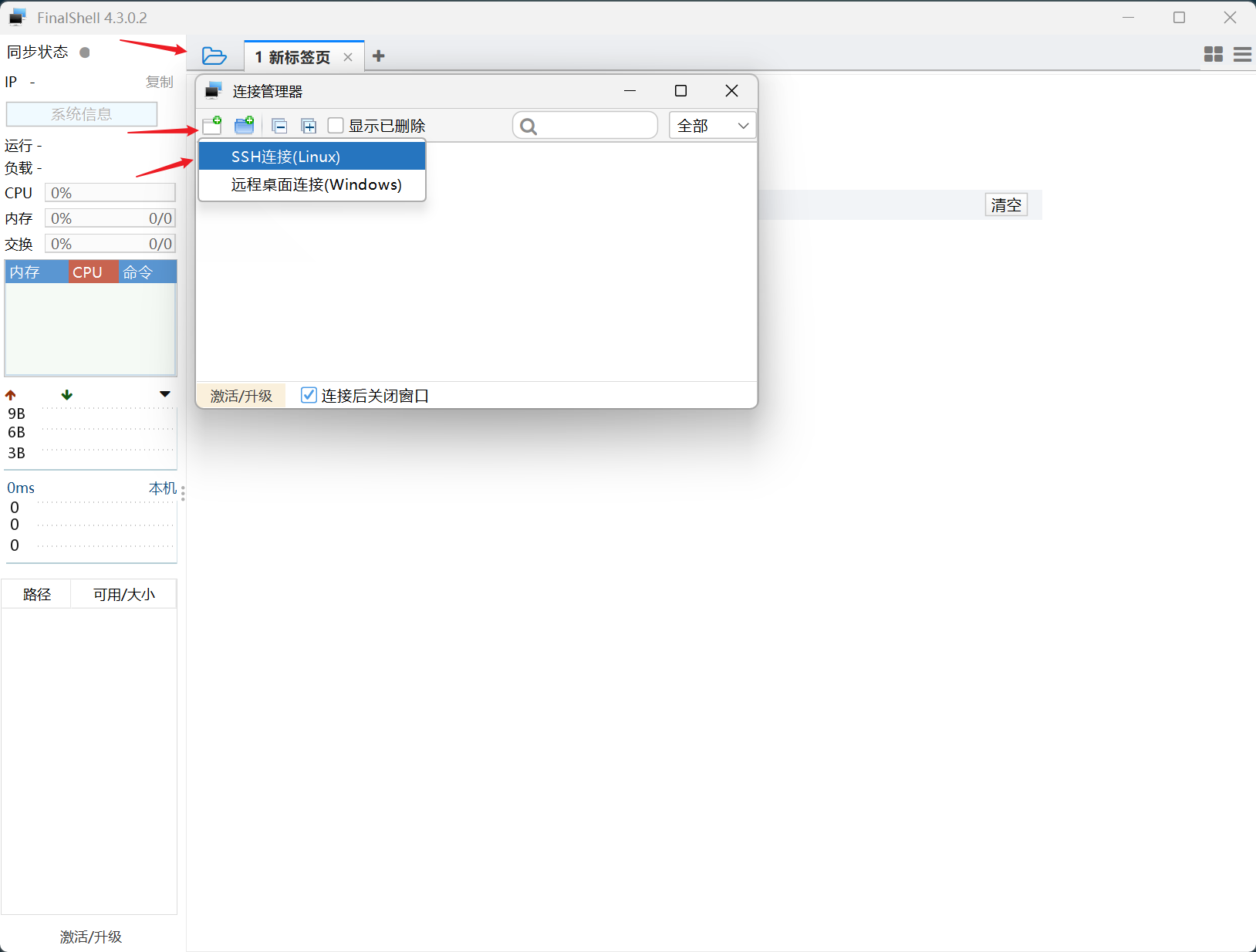
4. 确保ip地址、用户名和密码正确
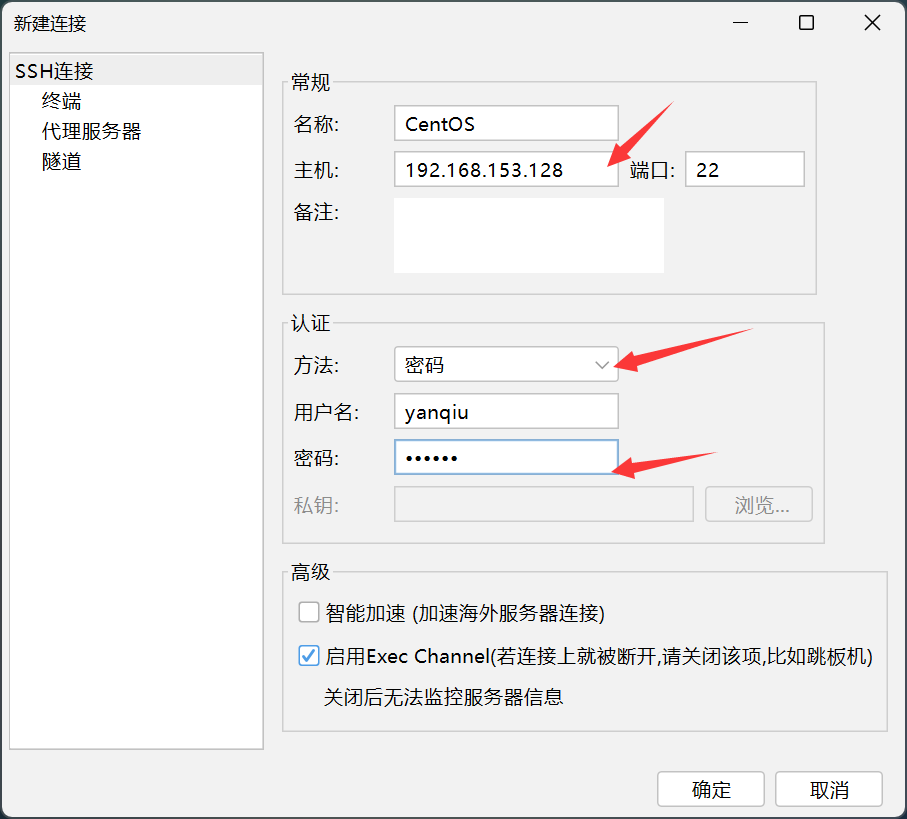
双击即可使用

2.5 虚拟机快照
快照是将当前虚拟机的状态保存下来,在以后可以通过快照恢复虚拟机到保存的状态。(存档)
- 关机(关机制作快照效率较高)
- 右键——快照——拍摄快照
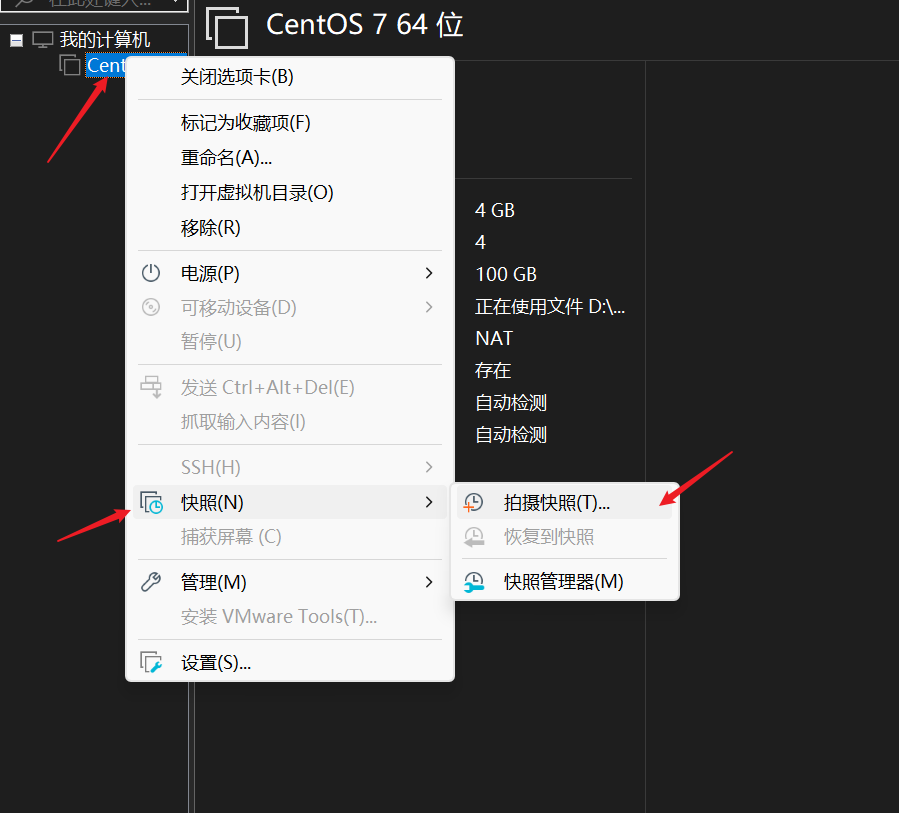
- 出现问题恢复快照
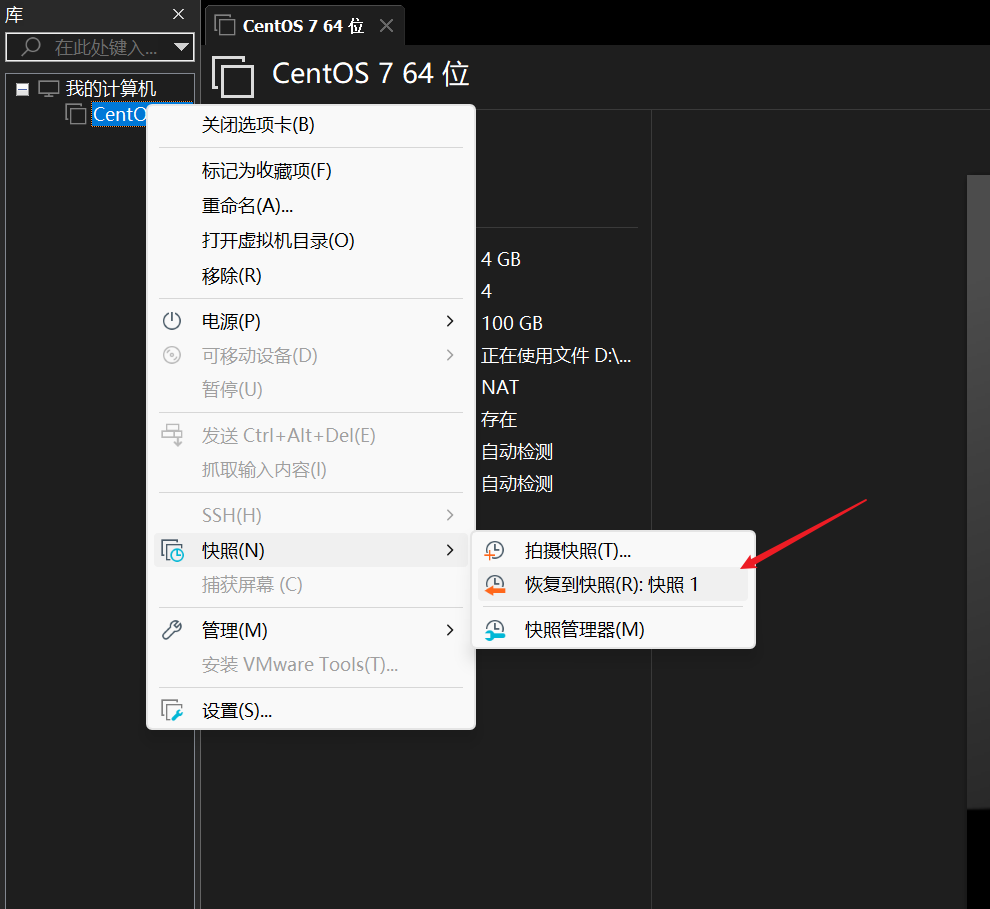
2.6 WSL 获得 Ubuntu 系统环境(拓展)
2.6.1 WSL 介绍
WSL (Windows Subsystem for Linux)作为Windows10系统带来的全新特性,是用于 Windows 系统之上的 Linux 子系统。
- 在 Windows 系统中获得 Linux 系统环境
- 完全直连计算机硬件,无需通过虚拟机虚拟硬件
- 轻量化、省内存
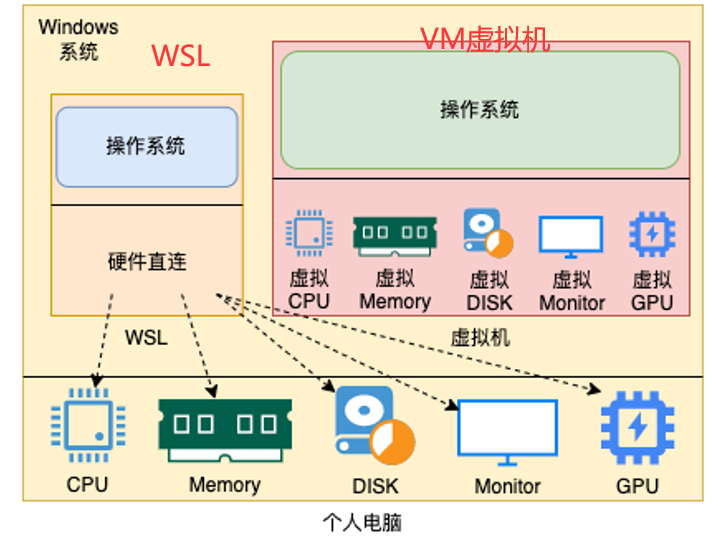
2.6.2 基于 WSL 得到 Ubuntu 发行版环境
- win+R执行指令
optionalfeatures - 勾选
适用于 linux 的 Windows 子系统、虚拟机平台
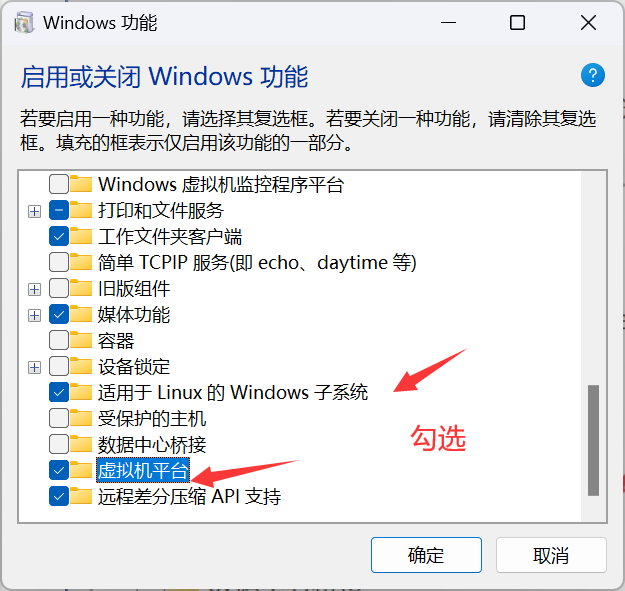
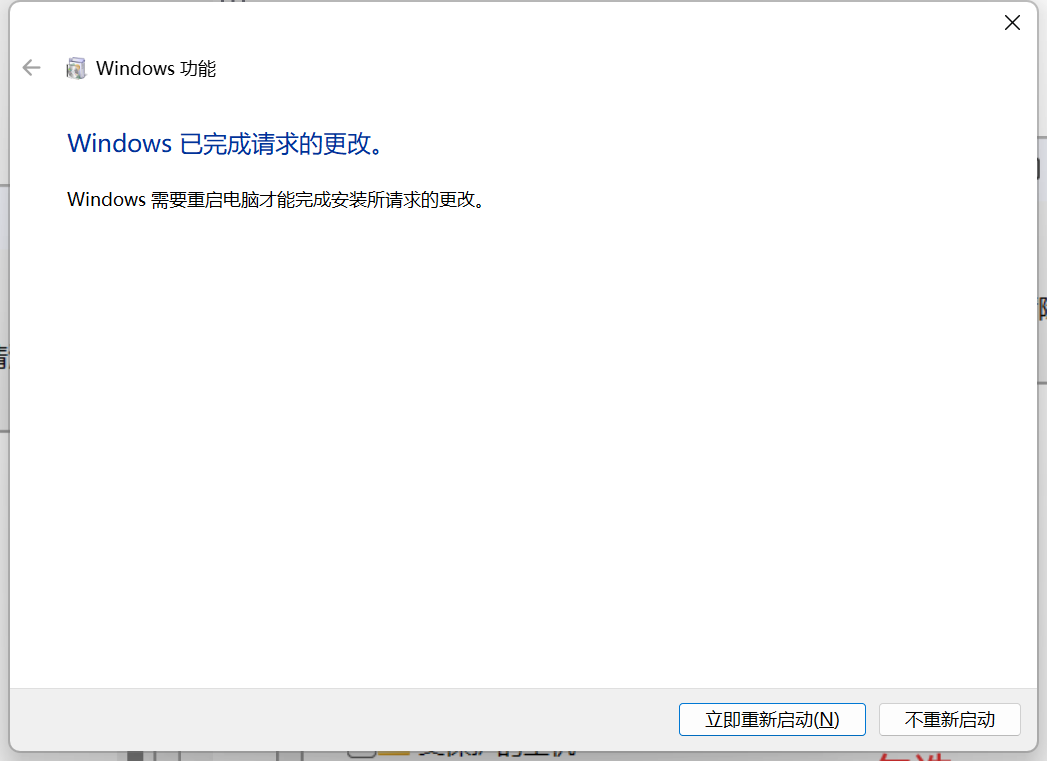
三 环境搭建
【狂神说Java】服务器购买及宝塔部署环境说明
为什么程序员都需要一个自己的服务器
1、你作为一个程序员,必须要发布自己的网站和项目
2、练习Linux操作
3、自己的远程仓库、远程数据库、远程tomcat…搭建在服务器上
4、练习,Linux进行任意的环境部署操作! Window下开发,你不熟悉Linux。
5、.。.。·
服务器如何购买
尽量趁打折,购买,便宜!学生机∶
如果是学生或者24以下的小伙伴,可以购买学生机,100多元一年
香港服务器可以避免备案,但是尽量不要自己挂VPN,会被封!
https://www.aliyun.com/minisite/goods?userCode=0phtycgr
买完服务器之后该做什么
服务器就是一个远程Linux。
1、在阿里云购买的,需要开通安全组设置;端口映射1024/65535
用来开启端口,否则外部无法访问
2、获取服务器的公网ip地址;修改实例名称和密码,第一次修改需要重启.使用xshell 远程连接
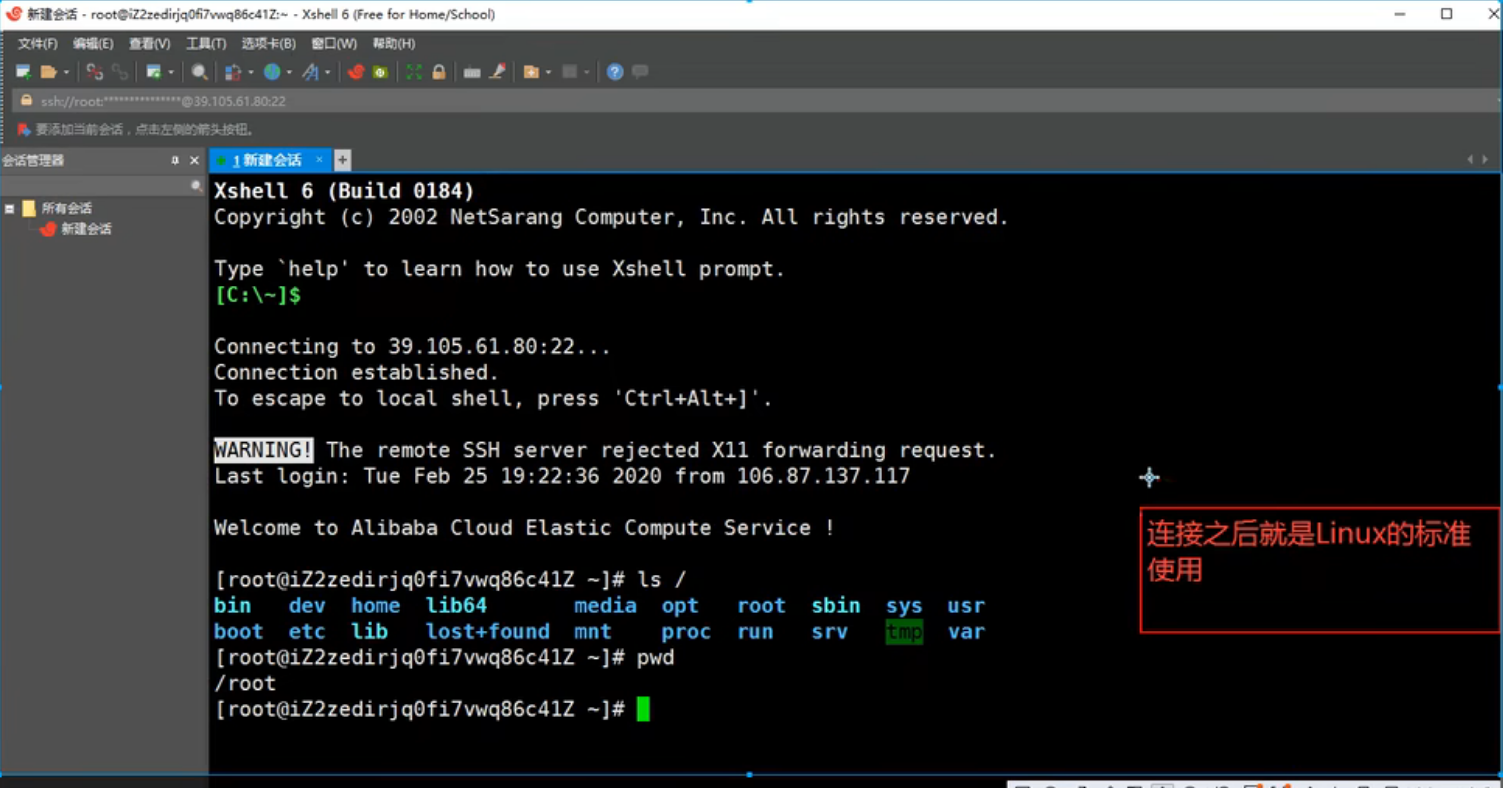
搭建环境
1、傻瓜式(宝塔面板)2、命令式(原生)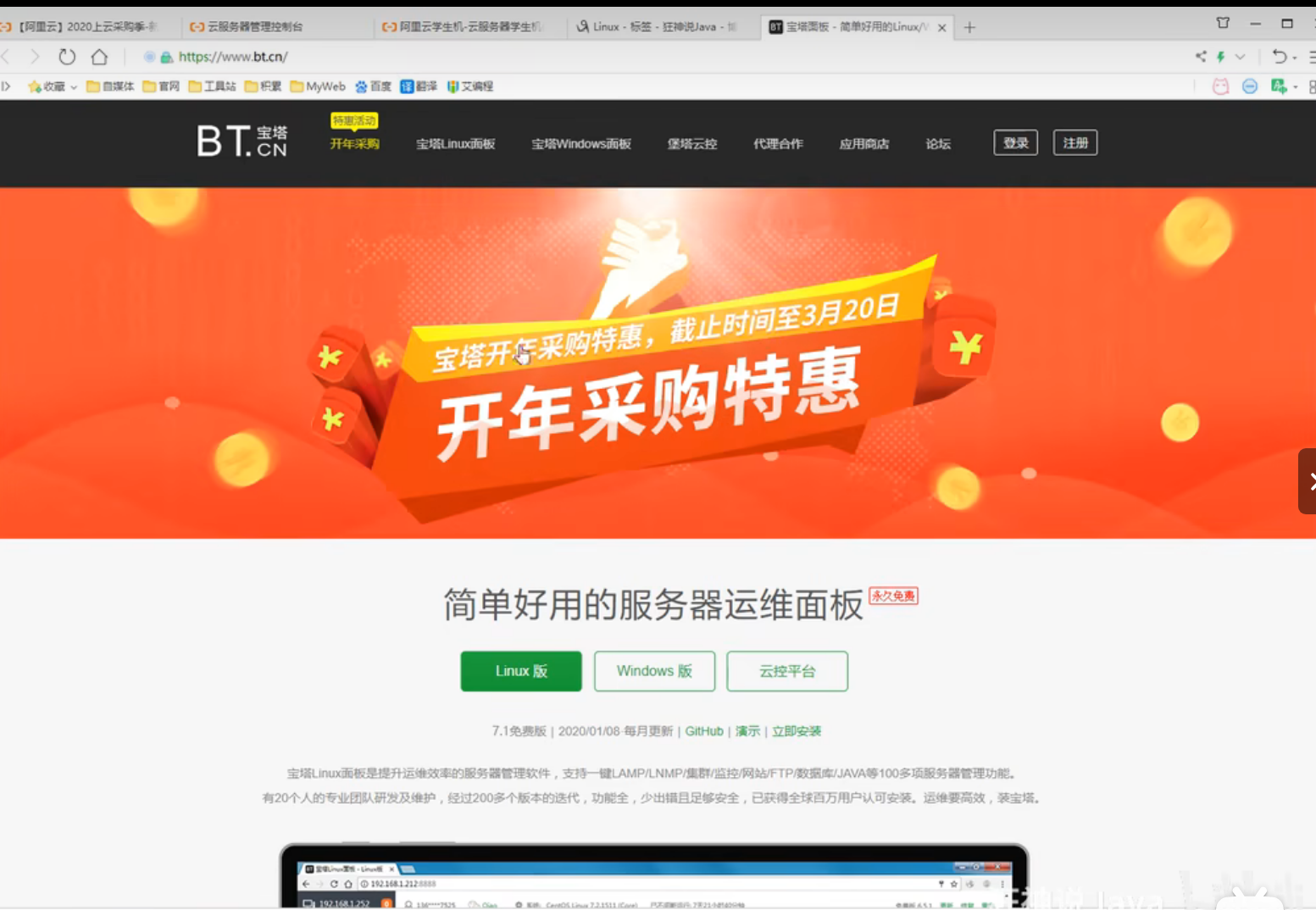
宝塔Linux面板安装教程 https://www.bt.cn/bbs/thread-19376-1-1.html

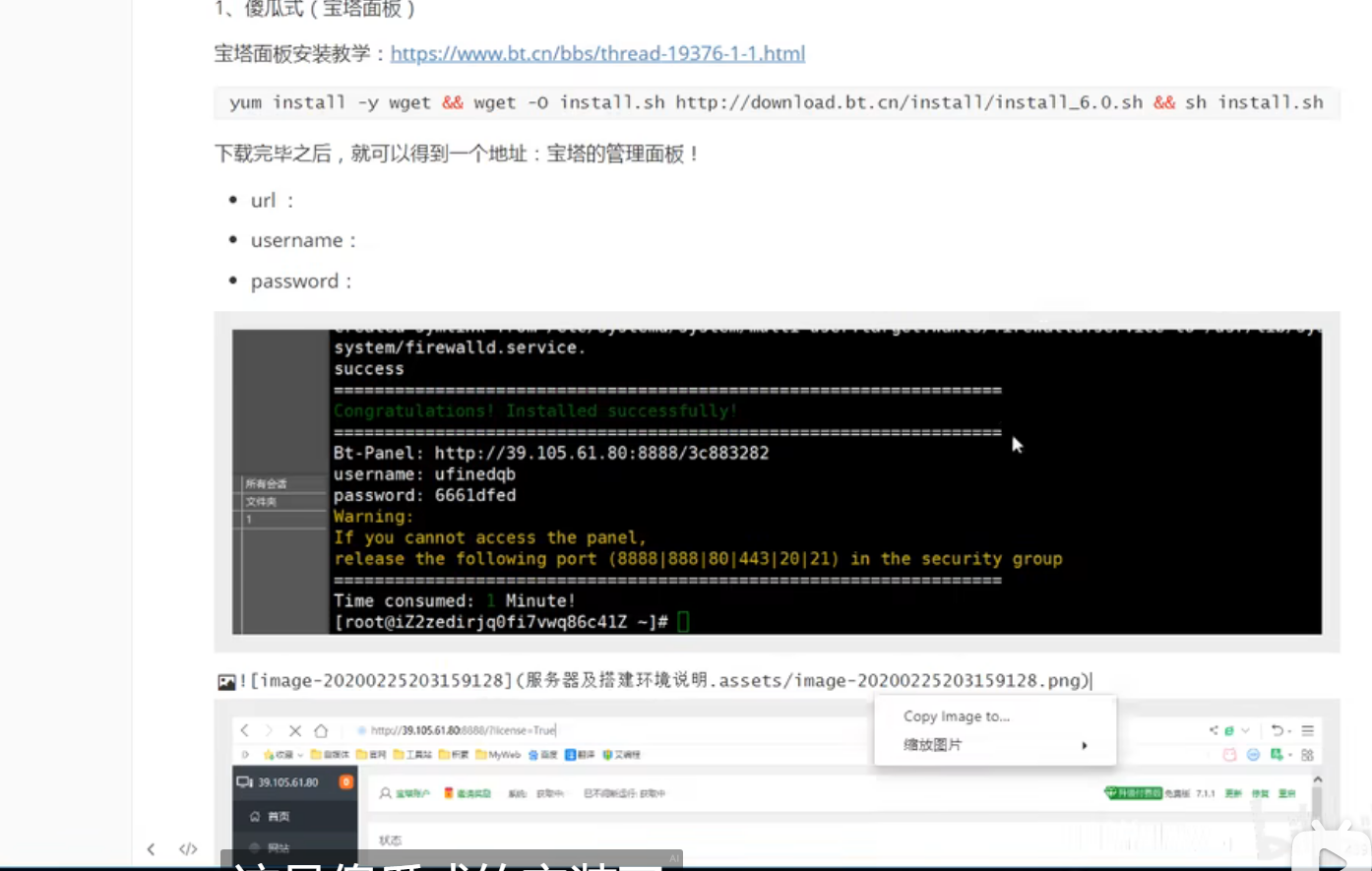
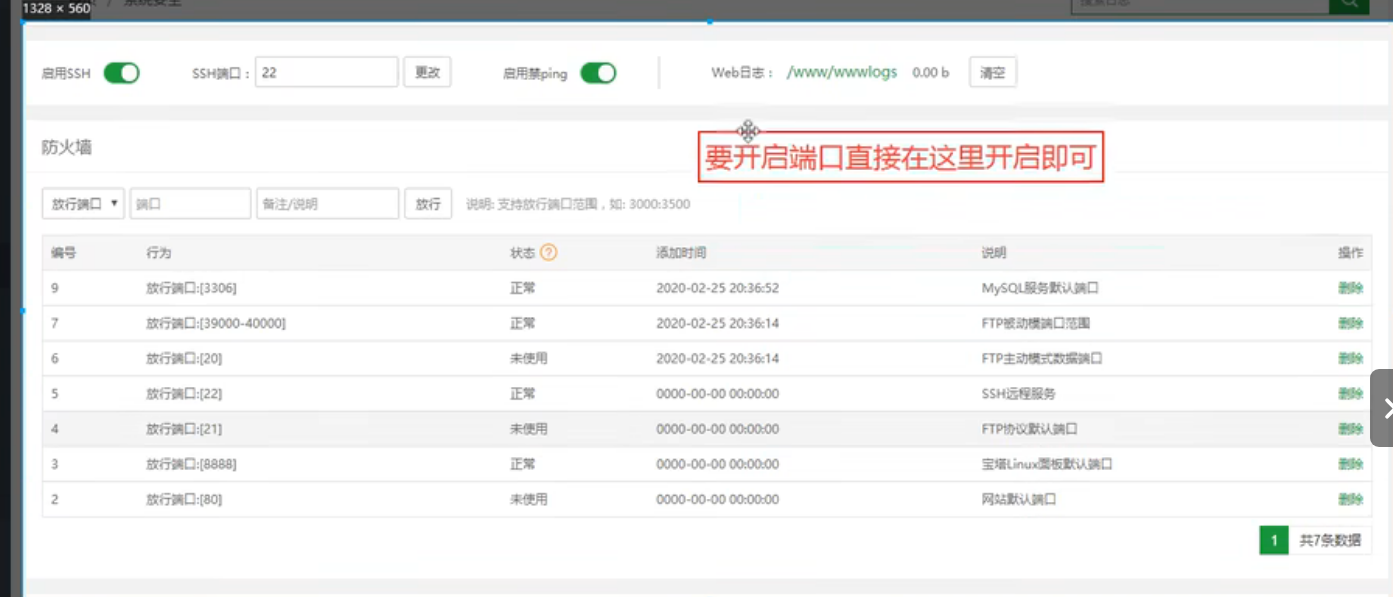
放入网站进行访问!
比如tomcat就直接放到webapps目录下!
特殊的网站:开源项目,就按照自己操作来!